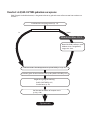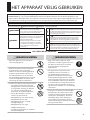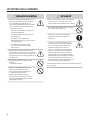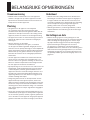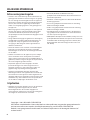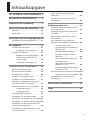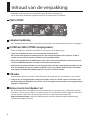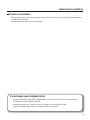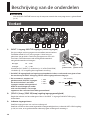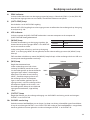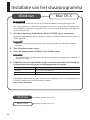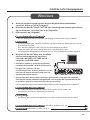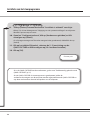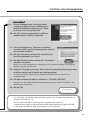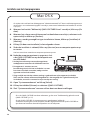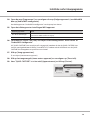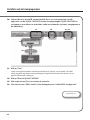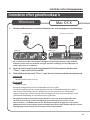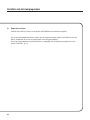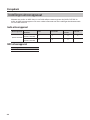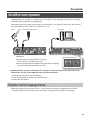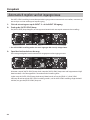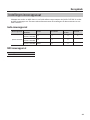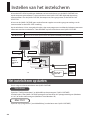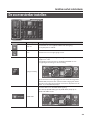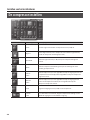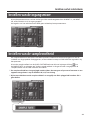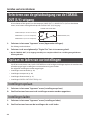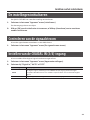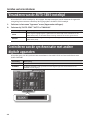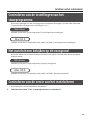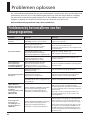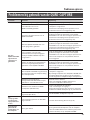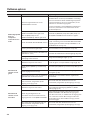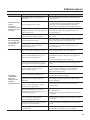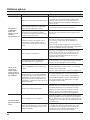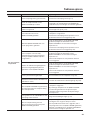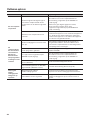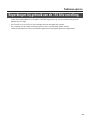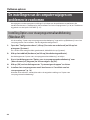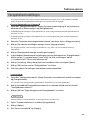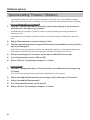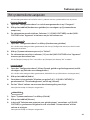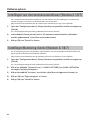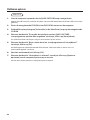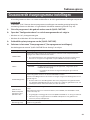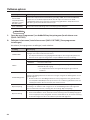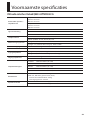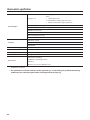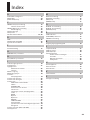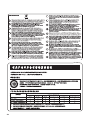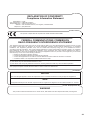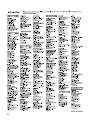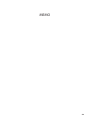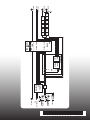Roland Quad-Capture de handleiding
- Categorie
- Muzikale uitrusting
- Type
- de handleiding

+48V
BSU DEEPS-iH
2/1 NI
NIAM
2/1 TUO
4/3 NI 4/3 TUO
IN TUO
IDIM
OIDUA
REXIM TCERID
A/D
TUPNI
OUTPUT
INPUT 1L
INPUT 2R
COAXIAL IN
(3/4)
MIDI IN
MIDI OUT
COAXIAL OUT
(3/4)
OUTPUT 1L
OUTPUT 2R
PHONES
LATIGID
TUO
ROTCELES
REXIM
/ONOM
STEREO
MIX
/Z-iH
Z-oL
COMP
ESAHP
SENS
D/A
FPH
100Hz
COMP
ESAHP
SENS
D/A
FPH
100Hz
* 5 1 0 0 0 1 9 2 3 8 - 0 1 *
* 5 1 0 0 0 4 2 9 9 1 - 0 2 *

Opnemen
Flowchart: de QUAD-CAPTURE gebruiken voor opname
DAW (Digital Audio Workstation) is de generische term, gebruikt voor software voor het creëren van
muziek.
Installeer het stuurprogramma (p. 14).
Windows/Mac OS X
Bereid de DAW-software, zoals
Ableton Live, GarageBand,
Logic, enz. voor.
Ja Neen
Stel het invoer-/uitvoerapparaat in op het DAW (p. 24, p. 27).
Sluit een gitaar of een microfoon aan op de QUAD-CAPTURE (p.
25
).
Regel de ingangsversterking.
QUAD-CAPTURE (p. 25)
Instelscherm (p. 29)
Stel de voorversterker of compressor in.
(p. 29, p. 30).
Hebt u een DAW?

3
HET APPARAAT VEILIG GEBRUIKEN
WAARSCHUWING
• Open het apparaat niet en voer geen
interne wijzigingen uit.
• Probeer het apparaat niet te herstellen
of onderdelen ervan te vervangen
(behalve als deze handleiding specieke
instructies geeft om dat te doen). Laat
het onderhoud over aan uw handelaar,
het dichtstbijzijnde Roland Service Center
of een bevoegde Roland-verdeler, zoals
vermeld op de pagina "Information".
• Installeer het apparaat nooit op plaatsen die
• aan extreme temperaturen worden
blootgesteld (bv. rechtstreeks zonlicht
in een gesloten voertuig, in de buurt
van een verwarmingsleiding, op
apparatuur die warmte produceert);
• nat zijn (bv. badkamer, sanitaire
ruimtes, op natte vloeren);
• blootgesteld zijn aan stoom of rook;
• blootgesteld zijn aan zout;
• blootgesteld zijn aan een hoge
vochtigheidsgraad;
• blootgesteld zijn aan regen;
• stog of zanderig zijn;
• aan hoge trillingsniveaus en schokken
worden blootgesteld.
WAARSCHUWING
• Zorg ervoor dat het apparaat altijd
horizontaal en stabiel is geplaatst. Plaats
het apparaat nooit op een standaard
die kan wankelen of op hellende
oppervlakken.
• Dit apparaat kan, hetzij alleen of in
combinatie met een versterker en
een hoofdtelefoon of luidsprekers,
geluidsniveaus produceren die kunnen
leiden tot blijvend gehoorverlies. Werk
nooit lange tijd achter elkaar op een hoog
of oncomfortabel volumeniveau. Wanneer
u een bepaalde mate van gehoorverlies of
een piep in de oren bemerkt, moet u het
apparaat direct uitzetten en een audioloog
consulteren.
• Plaats geen recipiënten met vloeistoen
op dit product. Zie erop toe dat er nooit
vreemde voorwerpen (zoals brandbare
voorwerpen, muntstukken, draden) of
vloeistoen (zoals water of fruitsap)
in het product terechtkomen. Dat kan
immers kortsluitingen, defecten of andere
storingen veroorzaken.
Gebruikt voor instructies die de gebruiker
waarschuwen voor risico’s op verwondingen
of materiaalschade indien het apparaat
verkeerd wordt gebruikt.
* Materiaalschade verwijst naar schade
of negatieve effecten die veroorzaakt
worden met betrekking tot de woning
en de volledige inrichting, alsook
huisdieren.
Gebruikt voor instructies die de gebruiker
waarschuwen voor levensgevaarlijke
risico’s of risico’s op verwondingen indien
het apparaat verkeerd wordt gebruikt.
Het -symbool wijst de gebruiker op handelingen die
moeten worden uitgevoerd. De specifieke handeling die
moet worden uitgevoerd, wordt door het pictogram binnen
de cirkel aangeduid. Het symbool links geeft aan dat het
netsnoer uit het stopcontact moet worden getrokken.
Het -symbool waarschuwt de gebruiker voor belangrijke
instructies of waarschuwingen. De specifieke betekenis van
het symbool wordt bepaald door het pictogram binnen de
driehoek. Het symbool links wordt gebruikt voor algemene
waarschuwingen voor gevaar.
Het -symbool waarschuwt de gebruiker voor items die
nooit mogen worden gebruikt (verboden). De specifieke
handeling die niet mag worden gedaan, wordt door het
pictogram binnen de cirkel aangeduid. Het symbool links
betekent dat het apparaat nooit gedemonteerd mag worden.
Over aanduidingen WAARSCHUWING en OPGELET
Over de symbolen
LET STEEDS OP HET VOLGENDE
HET APPARAAT VEILIG GEBRUIKEN
INSTRUCTIES TER VERMIJDING VAN BRAND, ELEKTRISCHE SCHOKKEN OF VERWONDING VAN PERSONEN
WAARSCHUWING
OPGELET
Lees voor u het apparaat gebruikt zorgvuldig de hoofdstukken "HET APPARAAT VEILIG GEBRUIKEN" en "BELANGRIJKE
OPMERKINGEN" (p. 3; p. 5). Deze hoofdstukken bevatten belangrijke informatie over de juiste bediening van het
apparaat. Om er bovendien zeker van te zijn dat u elke functie van uw nieuwe apparaat goed begrijpt, leest u best de
hele gebruikershandleiding. De handleiding moet als handige referentie worden bewaard en voorhanden zijn.

4
HET APPARAAT VEILIG GEBRUIKEN
WAARSCHUWING
• Koppel onmiddellijk de USB-kabel los en
ga voor onderhoud naar uw handelaar,
het dichtstbijzijnde Roland Service
Center of een bevoegde Roland-verdeler,
zoals vermeld op het blad met de titel
"Information", indien:
• objecten of vloeistof in het apparaat
zijn terechtgekomen;
• er rook of ongewone geuren uit het
toestel komen;
• het apparaat aan regen werd
blootgesteld (of op een andere manier
nat is geworden);
• het apparaat niet normaal lijkt
te werken of opmerkelijk anders
functioneert.
• Bij gezinnen met kleine kinderen dient
een volwassene toezicht te houden tot het
kind in staat is om alle regels te volgen die
essentieel zijn voor het veilige gebruik van
het apparaat.
• Bescherm het apparaat tegen sterke
schokken.
(Laat het niet vallen!)
• SPEEL een CD-ROM NIET AF op een
conventionele audio-cd-speler.
Het geproduceerde geluidsniveau
is mogelijk zo hoog dat het
permanente gehoorschade kan
veroorzaken. Luidsprekers en andere
systeemonderdelen worden hierdoor
mogelijk beschadigd.
OPGELET
• Zorg ervoor dat de snoeren en kabels niet
in de war raken. Plaats alle snoeren en
kabels ook buiten het bereik van kinderen.
• Ga nooit op het apparaat staan en leg er
geen zware voorwerpen op.
• Koppel alle snoeren los van externe
apparaten voordat u het apparaat
verplaatst.
• Schakel altijd de fantoomvoeding uit
als u om het even welk ander apparaat
dan een condensatormicrofoon, die
fantoomvoeding vereist, aansluit.
Indien u accidenteel fantoomvoeding
toevoert aan dynamische microfoons,
audio-weergavetoestellen, of andere
apparaten die geen dergelijke voeding
nodig hebben, kunnen deze beschadigd
raken. Controleer de specicaties van
elke microfoon die u wilt gebruiken in de
daarbij meegeleverde handleiding.
(De fantoomvoeding van dit instrument bedraagt 48 V
DC, 6 mA Max)

5
BELANGRIJKE OPMERKINGEN
Stroomvoorziening
• Onderbreek de stroomtoevoer naar alle apparaten
voordat u dit apparaat op andere apparaten aansluit.
Op die manier voorkomt u defecten en/of schade aan
luidsprekers of andere apparaten.
Plaatsing
• Het gebruik van dit apparaat in de nabijheid
van versterkers (of andere apparatuur die grote
transformatoren bevat) kan tot gezoem leiden. Om dit
probleem te verhelpen verandert u de richting van dit
apparaat, of zet u het verder van de storingsbron weg.
• Dit apparaat kan radio- en televisieontvangst verstoren.
Gebruik dit apparaat niet in de buurt van dergelijke
ontvangers.
• Ruis kan ontstaan als draadloze
communicatieapparaten, zoals gsm's, in de buurt
van dit apparaat worden gebruikt. Dergelijke ruis kan
ontstaan als u een oproep ontvangt, u iemand opbelt of
tijdens gesprekken. Verplaats deze draadloze toestellen
zodat ze zich op een grotere afstand van dit apparaat
bevinden of schakel ze uit als u dergelijke problemen
ondervindt.
• Stel het apparaat niet bloot aan rechtstreeks zonlicht,
plaats het niet in de buurt van warmtebronnen, laat
het niet achter in een gesloten voertuig en stel het niet
bloot aan extreme temperaturen. Overmatige warmte
kan het apparaat vervormen of verkleuren.
• Bij verplaatsing van een locatie naar een andere waar de
temperatuur en/of vochtigheid sterk verschilt, kunnen
er waterdruppels (condens) gevormd worden in het
apparaat. Er kunnen schade of storingen ontstaan als u
het apparaat in deze toestand gebruikt. Voordat u het
apparaat gebruikt, laat u het enkele uren liggen tot de
condens volledig verdampt is.
• Naargelang het materiaal en de temperatuur van het
oppervlak waarop u dit apparaat plaatst, kunnen de
rubberen voeten verkleuren of het oppervlak aantasten.
U kunt een stukje vilt of stof onder de rubberen voeten
aanbrengen om dit te voorkomen. Zorg er als u dit doet
voor, dat het apparaat niet per ongeluk kan wegglijden
of bewegen.
• Plaats geen recipiënt met water (bijvoorbeeld een vaas
met bloemen) op dit apparaat. Vermijd ook het gebruik
van insecticiden, parfum, alcohol, nagellak, spuitbussen
enz. in de buurt van het apparaat. Veeg op het apparaat
gemorste vloeistof snel af met een droge, zachte doek.
Onderhoud
• Gebruik een zachte, droge doek of een doek die licht
bevochtigd is met water om het apparaat dagelijks af
te vegen. Gebruik een doek die met een zachte, niet-
schurende zeepoplossing is bevochtigd om hardnekkig
vuil te verwijderen. Veeg vervolgens het apparaat
grondig schoon met een zachte, droge doek.
• Gebruik geen benzine, verdunningsmiddelen, alcohol
of oplosmiddelen om verkleuring en/of vervorming te
voorkomen.
Herstellingen en data
• Bedenk dat alle gegevens in het geheugen van het
apparaat mogelijk verloren gaan als u het binnenstuurt
voor herstelling. Belangrijke gegevens moeten altijd
op papier worden weggeschreven (indien mogelijk).
Tijdens herstellingen wordt getracht het verlies
van gegevens te voorkomen. In bepaalde gevallen
(bijvoorbeeld wanneer het deel van de schakeling dat in
verband staat met het geheugen defect is) is het echter
onmogelijk de gegevens te herstellen. Roland kan niet
aansprakelijk worden gesteld voor dergelijk verlies van
gegevens.

6
BELANGRIJKE OPMERKINGEN
Extra voorzorgsmaatregelen
• U moet er zich van bewust zijn dat de inhoud van het
geheugen onherstelbaar verloren kan gaan als gevolg
van een storing of verkeerd gebruik van het apparaat.
Om ervoor te zorgen dat u geen belangrijke gegevens
verliest, adviseren we u regelmatig een back-up te
maken van dergelijke gegevens in het geheugen van
het apparaat.
• Wanneer gegevens in het geheugen van het apparaat
verloren zijn gegaan, lukt het mogelijk niet om deze
te herstellen. Roland Corporation aanvaardt geen
aansprakelijkheid voor wat betreft het dergelijke verlies
van gegevens.
• Draag voldoende zorg bij het gebruik van de knoppen,
schuifknoppen of andere bedieningselementen van
het apparaat en bij het gebruik van aansluitingen
en ingangen. Ruw omgaan met de apparatuur kan
defecten veroorzaken.
• Neem de stekker vast als u kabels aansluit/loskoppelt.
Trek nooit aan de kabel. Op die manier vermijdt u
kortsluitingen of schade aan de inwendige elementen
van de kabel.
• Probeer het volume van dit apparaat op een redelijk
niveau te houden om te vermijden dat u uw buren
stoort. U kunt ervoor kiezen om een hoofdtelefoon te
gebruiken, zodat u zich geen zorgen om de personen in
uw naaste omgeving hoeft te maken.
• Verpak het apparaat indien mogelijk in de doos
(inclusief vulling) waarin het werd geleverd als u
het moet vervoeren. In het andere geval zult u een
gelijkwaardige verpakking moeten gebruiken.
• Sommige aansluitkabels bevatten weerstanden.
Gebruik geen kabels met ingebouwde weerstand voor
het aansluiten van dit apparaat. Door het gebruik van
dergelijke kabels kan het geluidsniveau extreem laag of
onhoorbaar zijn. Voor informatie over de specicaties
van de kabels raadpleegt u de fabrikant ervan.
Cd gebruiken
• Voorkom het aanraken of bekrassen van de glanzende
onderkant (gecodeerd oppervlak) van de disk.
Beschadigde of vuile cd's worden mogelijk niet
correct gelezen. Gebruik een in de handel verkrijgbare
cd-reiniger om uw disks zuiver te houden.
• Microsoft, Windows en Windows Vista zijn
gedeponeerde handelsmerken of handelsmerken van
Microsoft Corporation.
• Windows® is ocieel gekend als “Microsoft® Windows®-
besturingssysteem”.
• VST is een gedeponeerd handelsmerk van Steinberg
Media Technologies GmbH.
• ASIO is een gedeponeerd handelsmerk van Steinberg
Media Technologies GmbH.
• De bedrijfsnamen en productnamen in dit document
zijn gedeponeerde handelsmerken of handelsmerken
van hun respectieve eigenaars.
• MMP (Moore Microprocessor Portfolio) verwijst naar een
patentportfolio betreende microprocessorarchitectuur,
ontwikkeld door Technology Properties Limited (TPL).
Roland gebruikt deze technologie onder licentie van
TPL Group.
Copyright © 2011 ROLAND CORPORATION
Alle rechten voorbehouden. Geen enkel deel van deze publicatie mag worden gereproduceerd in
om het even welke vorm zonder schriftelijke toestemming van ROLAND CORPORATION.
Roland is een geregistreerd handelsmerk van Roland Corporation in de Verenigde Staten en/of
andere landen.

7
Inhoudsopgave
HET APPARAAT VEILIG GEBRUIKEN ..3
BELANGRIJKE OPMERKINGEN ...........5
Inhoud van de verpakking .................8
Beschrijving van de onderdelen .....10
Voorkant ..............................................................10
Achterzijde ..........................................................12
Installatie van het stuurprogramma 14
Controleren of het geluid hoorbaar is....... 21
Basisgebruik .......................................23
Instellen voor weergave .................................23
Instellingen uitvoerapparaat ............ 24
Instellen voor opname .................................... 25
Regelen van het ingangsniveau ...... 25
Automatisch regelen van het
ingangsniveau ....................................... 26
Instellingen invoerapparaat .............. 27
Instellen van het instelscherm ........28
Het instelscherm opstarten ..........................28
De voorversterker instellen ........................... 29
De compressor instellen ................................ 30
Instellen van de ingangsmixer ..................... 31
Instellen van de samplesnelheid ................31
Selecteren van de geluidsuitgang van
de COAXIAL OUT (3/4)-uitgang ................... 32
Opslaan en laden van uw instellingen ...... 32
Instellingen opslaan ............................ 32
Instellingen laden ................................. 32
De instellingen initialiseren .......................... 33
Controleren van de signaalstroom ............. 33
Instellen van de COAXIAL IN (3/4)-ingang 33
Veranderen van de AUTO-SENS-insteltijd 34
Controleren van de synchronisatie met
andere digitale apparaten ............................. 34
Controleren van de instellingen van het
stuurprogramma...............................................35
Het instelscherm bekijken op de
voorgrond ........................................................... 35
Controleren van de versie van het
instelscherm ....................................................... 35
Problemen oplossen .........................36
Problemen bij het installeren van het
stuurprogramma...............................................36
Problemen bij gebruik van de QUAD-
CAPTURE .............................................................. 37
Beperkingen bij gebruik van de 192
kHz-instelling ..................................................... 43
De instellingen van de computer
wijzigen om problemen te voorkomen .... 44
Instelling Opties voor
stuurprogrammahandtekening
(Windows XP) ......................................... 44
Energiebeheerinstellingen ................ 45
Systeeminstelling "Prestaties"
(Windows) ............................................... 46
Het systeemvolume aanpassen ....... 47
Instellingen voor
stemcommunicatiesoftware
(Windows 8.1/8/7) ................................ 48
Instellingen Monitoring-functie
(Windows 8.1/8/7) ................................ 48
Het stuurprogramma opnieuw installeren 49
Het stuurprogramma verwijderen . 49
Geavanceerde stuurprogramma-
instellingen ......................................................... 51
Voornaamste specicaties ...............53
Index .....................................................55

8
Inhoud van de verpakking
Controleer na het openen van de verpakking of alle items aanwezig zijn.
(Als er accessoires ontbreken, gelieve contact op te nemen met uw verkoper.)
QUAD-CAPTURE
Gebruikershandleiding
Dit is het document dat u leest. Houd het bij de hand om het eventueel later te kunnen raadplegen.
CD-ROM met QUAD-CAPTURE-stuurprogramma's
Deze CD-ROM bevat de QUAD-CAPTURE-stuurprogramma's en demosongs.
* Speel een CD-ROM niet af op een conventionele audio cd-speler.
Het resulterende geluid kan zodanig luid zijn, dat u blijvend gehoorverlies oploopt, of dat er
schade ontstaat aan de speakers of andere systeemcomponenten.
* Voor u de meegeleverde CD-ROM opent, moet u de "Licentie-overeenkomst" lezen. Het openen
van de CD-ROM betekent dat u instemt met licentie-overeenkomst.
* Voorkom het aanraken of bekrassen van de glanzende onderkant (gecodeerd oppervlak) van de
disk. Beschadigde of vuile cd's worden mogelijk niet correct gelezen. Gebruik een in de handel
verkrijgbare CD-ROM-/DVD-ROM-reiniger om uw disks zuiver te houden.
USB-kabel
Gebruik deze kabel om de QUAD-CAPTURE op de USB-connector van uw computer aan te sluiten.
* Indien u een vervangexemplaar nodig heeft wegens verlies of schade, neemt u contact op met
het dichtstbijzijnde Roland Service-center, of een bevoegde Roland-verdeler, zoals opgesomd op
de pagina "Information".
Ableton Live Lite Serial Number Card
De serienummerkaart van Ableton Live Lite vermeldt een serienummer dat u nodig hebt wanneer
u Ableton Live Lite gaat installeren. Dit serienummer kan niet opnieuw worden gegeven. Zorg dat u
het niet verliest. Details over de installatieprocedure en andere informatie vindt u op
http://roland.cm/livelite . Gelieve er rekening mee te houden dat Roland geen onderteuning
verleent voor Ableton Live Lite.

9
Inhoud van de verpakking
Licentie-overeenkomst
Deze overeenkomst staat u toe bepaalde software te gebruiken waarvan het copyright eigendom is
van Roland Corporation.
U moet deze lezen voor u de CD-ROM opent.
U moet zorgen voor de volgende items
• Externe versterker, luidsprekers, hoofdtelefoon, enz., voor het luisteren naar het geluid dat
beschikbaar is via de QUAD-CAPTURE
• Microfoon, gitaar, enz., voor het sturen van audio naar de QUAD-CAPTURE
• Digitale coaxiale kabel (indien u een digitaal apparaat aansluit)

10
Beschrijving van de onderdelen
Opmerking
Sluit de QUAD-CAPTURE niet aan op de computer voordat het stuurprogramma is geïnstalleerd
(p. 14).
Voorkant
1
2
4
5
6 7
8
91
2
3
3
10
1. INPUT 1L ingang, INPUT 2R ingangen (combo ingangen)
Dit zijn analoge audio-ingangen met microfoon-voorversterkers.
Ze hebben zowel XLR- als jack-ingangen. U kunt het type
gebruiken dat geschikt is voor het type apparatuur dat u wilt
aansluiten. Ze ondersteunen ook zowel gebalanceerde als
niet-gebalanceerde aansluitingen.
XLR-type: -60 – -6 dBu
Jack-type: -50 – +4 dBu
Schakel de [Hi-Z (INPUT 1)] schakelaar (p. 13) of de [PHANTOM]
schakelaar (p. 13) naargelang de aangesloten uitrusting.
* De INPUT 2R ingang heeft een lage ingangsimpedantie. Indien u rechtstreeks een gitaar of een
bas aansluit op de INPUT 2R-ingang, zal het audio-ingangsvolume te laag zijn.
* Dit instrument is voorzien van
gebalanceerde (XLR/TRS) ingangen.
De aansluitschema's voor deze
ingangen werden rechts getekend.
Maak de aansluitingen pas nadat
u de aansluitschema's van overige
apparatuur die u wilt aansluiten hebt gecontroleerd.
2. [SENS 1L] knop, [SENS 2R] knop (regeling ingangsgevoeligheid)
Regelt het volume van het audiosignaal dat via de INPUT 1L-ingang of de INPUT 2R-ingang
binnenkomt.
3. Indicator ingangsniveau
Geeft het ingangsniveau aan van het audiosignaal.
Geeft de waarde van de actueel ingestelde invoergevoeligheid aan, indien de AUTO-SENS-regeling
(p. 26) aan staat, en er gedurende een zekere tijd geen audiosignaal aanwezig is.
XLR-type
Jack-type
(niet
gebalanceerd)
TRS Jack-
type
(gebalanceerd)
1: GND
2: HOT
3: COLD
GND (SLEEVE)
HOT (TIP)
COLD (RING)

11
Beschrijving van de onderdelen
4. PEAK-indicator
Licht op indien het niveau van het ingangssignaal te hoog is. Gebruik de [SENS 1L] en de [SENS 2R]
knop om het ingangsniveau zo in te stellen, dat de PEAK-indicator niet oplicht.
5. [AUTO-SENS] knop
Uitschakelen van de AUTO-SENS-regeling.
Met de AUTO SENS-regeling kunt u het ingangsniveau instellen door het audiosignaal op de ingang
te analyseren (p. 26).
6. USB-indicator
Licht op wanneer de QUAD-CAPTURE verbonden is met een computer en de computer de
QUAD-CAPTURE heeft gedetecteerd.
7. [MONO] knop
Schakelt de monitoring van de ingangssignalen, die
binnen komen op de ingangen INPUT 1L en INPUT 2R
om tussen mono en stereo.
Indien u een gitaar of een bas aansluit op de ingang
INPUT 1L en de ingang INPUT 2R niet gebruikt, zet dan deze instelling op mono (de [MONO] knop
licht op).
Zelfs met deze schakelaar op mono (de [MONO] knop licht op) zal het audiosignaal dat via USB naar
uw computer wordt gezonden stereo zijn.
8. [MIX] knop
Regelt het monitorvolume.
Indien u deze knop naar links draait
(richting PLAYBACK), wordt het niveau
van de audiosignalen op de verschillende
ingangen lager. Indien u daarentegen
deze knop naar rechts draait (richting
INPUT), wordt het uitgangsniveau van
het audiosignaal naar de computer
lager. In het midden geplaatst zijn de
ingangsniveau's van het audiosignaal dat
de computer afgeeft, en de niveau's van
de audiosignalen die op de verschillende
ingangen binnenkomen, ingesteld op
100%.
9. [OUTPUT] knop
Regelt het volume van de audiosignaaluitgang van de PHONES-aansluiting, en de aansluitingen
OUTPUT 1L en OUTPUT 2R.
10. PHONES-aansluiting
Gebruikt om een hoofdtelefoon aan te sluiten. Op deze aansluiting is hetzelfde signaal beschikbaar
als op de aansluitingen OUTPUT 1L en OUTPUT 2R. Zelfs indien er een hoofdtelefoon is aangesloten,
wordt er geluid naar buiten gebracht via de aansluitingen OUTPUT 1L en OUTPUT 2R.
[MONO] knop Hoorbaar gemaakt geluid
Gedoofd Stereo
Brandt Mono
PLAYBACK
INPUT
100%
0%
100%
0%
Volume

12
Beschrijving van de onderdelen
Achterzijde
11
12
14 15 16 1714
12
13
11. USB-connector
Dient voor het aansluiten van de QUAD-CAPTURE op een computer, compatibel met USB 2.0.
Voor u de verbinding maakt, moet het stuurprogramma geïnstalleerd zijn (p. 14).
12. MIDI OUT/IN-aansluitingen
Sluit de MIDI OUT-aansluiting aan op uw MIDI-geluidsmodule, enz. Sluit de MIDI IN-aansluiting aan
op uw MIDI-keyboard of MIDI-controller.
13. COAXIAL IN (3/4)/OUT(3/4)-aansluitingen
Op de COAXIAL IN (3/4) ingang wordt het digitale audiosignaal aangesloten. Op de COAXIAL OUT
(3/4) uitgang staan de digitale audiosignalen ter beschikking.
* Terwijl de QUAD-CAPTURE gesynchroniseerd wordt met de externe digitale apparatuur, kan er
een kort plopgeluid hoorbaar zijn. Dit is geen defect.
14. OUTPUT 1L/2R-aansluitingen (gebalanceerd TRS-type)
Uitgang van het analoge audiosignaal.
* Bij gebruik van gebalanceerde TRS-aansluitingen
in combinatie met de OUTPUT 1L/2R-aansluitingen,
moeten ze worden bedraad zoals afgebeeld. Maak
de aansluitingen pas nadat u de pinconguratie
van de andere apparatuur die u wilt aansluiten hebt
gecontroleerd.
GND (SLEEVE)
HOT (TIP)
COLD (RING)

13
Beschrijving van de onderdelen
15. [GROUND LIFT]-schakelaar
Normaal gezien moet deze schakelaar op "NOR" (NORMAL)
staan.
Indien u brom ondervindt omwille van een grondlus, dan kunt
u dit uitschakelen door deze schakelaar op "LIFT" te zetten.
Hierdoor wordt de GND (SLEEVE)-pen van de OUTPUT 1L/2R-
uitgang (gebalanceerd TRS-type) van de massa losgekoppeld.
16. [PHANTOM]-schakelaar
Schakelt de fantoomvoeding naar aan de XLR- of de INPUT 1L- en INPUT 2R-ingangen in of uit.
Aangesloten uitrusting [PHANTOM]-schakelaar
Condensatormicrofoon(s) 48V
Andere uitrusting OFF
* U moet de fantoomspanning uitgeschakeld laten tenzij er condensatormicrofoons, die
fantoomvoeding nodig hebben, worden aangesloten op de XLR-ingangen. Het toevoegen van
fantoomvoeding aan een dynamische microfoon of een audio weergave-apparaat kan leiden tot
storingen. Zie voor meer informatie over het aansluiten van uw microfoon de handleiding ervan.
* QUAD-CAPTURE's fantoomvoeding: DC48 V, 6 mA maximum
17. [Hi-Z (INPUT 1)]-schakelaar
Omschakelen van de impedantie van de INPUT 1L-ingang. U kunt kiezen tussen een hoge
impedantie (Hi-Z) of een lage impedantie (Lo-Z), zoals vereist voor de aangesloten apparatuur.
Aangesloten uitrusting [Hi-Z (INPUT 1)]-schakelaar
Gitaar of bas ON
Andere uitrusting OFF
OUTPUT 1L/2R-aansluitingen
(gebalanceerd TRS-type)
NOR
LIFT

14
Opmerking
Sluit de QUAD-CAPTURE niet aan op de computer totdat u hierom gevraagd wordt.
Een "stuurprogramma" is software die gegevens verzendt tussen de QUAD-CAPTURE en een
softwaretoepassing die op uw computer draait, als uw computer en de QUAD-CAPTURE met
elkaar verbonden zijn.
1. Start de computer op zonder dat de QUAD-CAPTURE erop is aangesloten.
Koppel alle USB-kabels los, behalve de kabels voor een USB-toetsenbord en/of een USB-muis
(indien gebruikt).
Windows
Meld u aan op de computer met een gebruikersaccount die over beheerdersrechten
beschikt.
2. Sluit alle actieve toepassingen.
3. Plaats de meegeleverde CD-ROM in het CD-ROM-station.
Windows
Klik op [Map openen en bestanden weergeven] wanneer het dialoogvenster Automatisch
afspelen verschijnt.
4. Dubbelklik voor de volgende besturingssystemen op het relevante bestand op
de bijgeleverde cd-rom om het installatieprogramma te starten.
Besturingssysteem Bestand
Windows [Setup] in de map [WinDriver]
Mac OS X [QuadCapture_USBDriver] in de map [MacDriver]
Raadpleeg de Roland-website voor informatie over stuurprogramma's en compatibiliteit met
de meest recente versies van de besturingssystemen.
http://www.roland.com/
Installatie van het stuurprogramma
Windows
Mac OS X
Windows
-gebruikers: ga door naar p. 15
Mac OS X
-gebruikers: ga door naar p. 18

15
Installatie van het stuurprogramma
5. Wanneer een bevestigingsscherm aangaande gebruikersaccountbeheer
verschijnt, klikt u op [Ja] of [Doorgaan].
6. Wanneer het bericht "QUAD-CAPTURE Het stuurprogramma wordt geïnstalleerd
op uw computer." verschijnt, klikt u op [Volgende].
7. Klik nogmaals op [Volgende].
Windows 8.1/8/7/Windows Vista
Als een dialoogvenster over Windows-beveiliging verschijnt, klikt u op [Installeren].
Windows XP
Als het dialoogvenster "Software-installatie" verschijnt, klikt u op [Doorgaan] om voort te
gaan met de installatie.
Als u niet kunt doorgaan, klikt u op [OK] om de installatie af te breken.
Wijzig de instellingen zoals staat beschreven in "Instelling Opties voor
stuurprogrammahandtekening (Windows XP)" (p. 44) en probeer de installatie opnieuw.
8. Wanneer het bericht "Klaar voor installatie
van het stuurprogramma." verschijnt,
verbindt u de QUAD-CAPTURE met de
computer via de USB-kabel.
* Verlaag het volume op eventueel aangesloten
randapparaten voordat u de USB-kabel aansluit.
* Dit apparaat is voorzien van een
beschermingscircuit. Na het inschakelen is er een
kort interval (enkele seconden) nodig voor het
apparaat normaal zal werken.
* Zorg er altijd voor dat het volume omlaag is gedraaid voor u het apparaat inschakelt.
Zelfs met het volume volkomen dichtgedraaid, is het mogelijk dat u geluid hoort bij het
inschakelen, maar dit is normaal en wijst niet op een storing.
Het kan enkele minuten duren voordat de installatie van het stuurprogramma voltooid is.
Windows 8.1/8/7/Windows Vista
Als andere berichten verschijnen, volgt u de instructies op het scherm. Het
stuurprogramma wordt automatisch geïnstalleerd.
Windows XP
Het bericht "Nieuwe hardware gevonden" verschijnt onderaan rechts op het scherm.
Windows 8.1/8/7/Windows Vista
-gebruikers: ga door naar p. 16
Windows XP -gebruikers: ga door naar p. 17
Windows

16
Installatie van het stuurprogramma
Windows 8.1/8/7/Windows Vista
9. Klik op [Sluiten] wanneer het bericht "Installatie is voltooid." verschijnt.
Klik op [Ja] als het dialoogvenster "Wijziging van de systeeminstellingen" verschijnt om
Windows opnieuw op te starten.
10. Open het "Conguratiescherm", klik op [Hardware en geluiden] en klik
vervolgens op [Geluid].
Als u Pictogramweergave of Klassieke weergave hebt geselecteerd, dubbelklik dan op
[Geluid].
11. Klik op het tabblad [Afspelen], selecteer de [1-2]-aansluiting van de
QUAD-CAPTURE en klik vervolgens op [Als standaard instellen].
12. Klik op [OK].
Ga naar p. 21
Als u de QUAD-CAPTURE niet kunt selecteren, ga dan naar "Problemen bij gebruik van de
QUAD-CAPTURE" (p. 37).
Als de QUAD-CAPTURE als uitvoerapparaat is geselecteerd, zullen de
audiowaarschuwingen van de computer worden afgespeeld met de QUAD-CAPTURE en
zijn deze niet hoorbaar door de luidsprekers van de computer.

17
Installatie van het stuurprogramma
Windows XP
9. Als een dialoogvenster verschijnt waarin
u wordt gevraagd of u een verbinding wilt
maken met Windows Update, kiest u [Nee,
nu niet] en klikt u op [Volgende].
10. Kies [De software automatisch installeren
(aanbevolen)] en klik op [Volgende].
11. Als het dialoogvenster "Hardware-installatie"
verschijnt, klikt u op [Toch doorgaan] om voort te
gaan met de installatie.
12. Klik op [Voltooien] wanneer "De wizard Nieuwe
hardware gevonden" verschijnt.
13. Klik op [Sluiten] wanneer het bericht "Installatie is
voltooid." verschijnt.
Klik op [Ja] als het dialoogvenster "Wijziging van de systeeminstellingen" verschijnt om
Windows opnieuw op te starten.
14. Open het "Conguratiescherm", klik op [Spraak, geluid en geluidsapparaten]
en klik vervolgens op [Geluiden en audioapparaten].
Als u de klassieke weergave hebt geselecteerd, dubbelklik dan op [Geluiden en
audioapparaten].
15. Klik op het tabblad [Audio] en selecteer [1-2 (QUAD-CAPTURE)].
Selecteer als u een externe MIDI-klankmodule aansluit [MIDI (QUAD-CAPTURE)] in het
veld [Afspelen van geluid].
16. Klik op [OK].
Ga naar p. 21
Als u de QUAD-CAPTURE niet kunt selecteren, ga dan naar "Problemen bij gebruik van
de QUAD-CAPTURE" (p. 37).
Als de QUAD-CAPTURE als uitvoerapparaat is geselecteerd, zullen de
audiowaarschuwingen van de computer worden afgespeeld met de QUAD-CAPTURE
en zijn deze niet hoorbaar door de luidsprekers van de computer.

18
Installatie van het stuurprogramma
Als tijdens de installatie het dialoogvenster "Identiteitscontrole" of "Voor installatieprogramma is
vereist dat u uw wachtwoord opgeeft" verschijnt, voert u een beheerderswachtwoord in en klikt
u op [OK].
5. Wanneer het bericht "Welkom bij QUAD-CAPTURE Driver" verschijnt, klikt u op [Ga
door].
6. Wanneer het scherm voor de keuze van het doelvolume verschijnt, selecteert u de
opstartschijf en klikt u op [Ga door].
7. Wanneer u wordt gevraagd het type installatie te kiezen, klikt u op [Installeer] of
[Werk bij].
8. Klik op [Ga door met installatie] in het volgende scherm.
9. Zodra de installatie is voltooid, klikt u op [Herstart] om uw computer opnieuw op
te starten.
Het kan even duren voordat uw computer opnieuw opstart.
10. Nadat de computer opnieuw is opgestart, sluit
u de QUAD-CAPTURE aan op de computer met
een USB-kabel.
* Verlaag het volume op eventueel aangesloten
randapparaten voordat u de USB-kabel aansluit.
* Dit apparaat is voorzien van een
beschermingscircuit. Na het inschakelen is er een
kort interval (enkele seconden) nodig voor het
apparaat normaal zal werken.
* Zorg er altijd voor dat het volume omlaag is gedraaid voor u het apparaat inschakelt.
Zelfs met het volume volkomen dichtgedraaid, is het mogelijk dat u geluid hoort bij het
inschakelen, maar dit is normaal en wijst niet op een storing.
11. Open "Systeemvoorkeuren" en klik op [Geluid].
12. Klik op het tabblad [Uitvoer] en selecteer [QUAD-CAPTURE].
13. Sluit "Systeemvoorkeuren" wanneer u klaar bent met deze instellingen.
Als u de QUAD-CAPTURE niet kunt selecteren, ga dan naar "Problemen bij gebruik van de
QUAD-CAPTURE" (p. 37).
Als de QUAD-CAPTURE als uitvoerapparaat is geselecteerd, zullen de
audiowaarschuwingen van de computer worden afgespeeld met de QUAD-CAPTURE en
zijn deze niet hoorbaar door de luidsprekers van de computer.
Mac OS X

19
Installatie van het stuurprogramma
14. Open de map [Programma's] en vervolgens de map [Hulpprogramma's] en dubbelklik
dan op [Audio/MIDI-conguratie].
Het dialoogvenster "Audio/MIDI-conguratie" verschijnt op het scherm.
15. Open het dialoogvenster Instellingen MIDI-apparaat.
Besturingssysteem Actie
Mac OS X 10.6 of hoger
Kies [Toon MIDI-venster] in het menu [Venster].
(Het venster "MIDI-studio" verschijnt.)
Mac OS X 10.5 of lager Klik op het tabblad [MIDI-apparaten].
16. Controleer of [QUAD-CAPTURE] verschijnt in het dialoogvenster "MIDI-studio" of
"Audio/MIDI-conguratie".
Als [QUAD-CAPTURE] niet verschijnt of is uitgegrijsd, betekent dit dat de QUAD-CAPTURE niet
correct wordt gedetecteerd. Klik op [Scan MIDI-bus]. Probeer ook de USB-kabel van de QUAD-
CAPTURE los te koppelen en opnieuw aan te sluiten.
17. Klik op [Voeg apparaat toe].
Er verschijnt [nieuw extern apparaat].
18. Klik op het toegevoegde [nieuw extern apparaat] en vervolgens op [Toon info].
19. Voer "QUAD-CAPTURE" in in het veld [Apparaatnaam], en klik op [Pas toe].

20
Installatie van het stuurprogramma
20. Gebruik de muis om ▲/▼ (respectievelijk de in- en uitvoerpoorten van elk
apparaat) van de [QUAD-CAPTURE] en van de toegevoegde [QUAD-CAPTURE] te
verslepen en met elkaar te verbinden, zodat ze verbonden zijn zoals aangegeven in
de afbeelding.
16
21, 2317 18
20
22
21. Klik op [Test].
Indien u een geluidsmodule aansloot op de MIDI OUT-uitgang van de QUAD-CAPTURE,
zal de volgende stap leiden tot een behoorlijk luid geluid: verminder het volume van uw
geluidsmodule voor u doorgaat.
22. Klik op ▼van de QUAD-CAPTURE.
23. Klik nogmaals op [Test] en voltooi de controle.
24. Sluit het venster "MIDI-studio" of het dialoogvenster "Audio/MIDI-conguratie".
Ga naar p. 21

21
Installatie van het stuurprogramma
1. Sluit de hoofdtelefoon of versterkte luidsprekers aan zoals aangegeven in de afbeelding.
Voorkant Achterzijde
Versterkte luidsprekers
Hoofdtelefoon
* Zie er steeds op toe dat u het volume verlaagt en dat alle apparaten zijn uitgeschakeld
voordat u kabels aansluit, teneinde storingen en/of beschadiging van de luidsprekers of
andere apparaten te voorkomen.
2. Open de map [Sample] op de meegeleverde CD-ROM en kopieer het bestand
"TTears" (.mp3) naar het bureaublad.
3. Dubbelklik op het bestand "TTears" (.mp3) dat naar het bureaublad werd gekopieerd.
Windows
Windows Media Player start op.
Mac OS X
iTunes start op.
Klik op de weergaveknop om het voorbeeldbestand af te spelen.
De software die opstart en wordt gebruikt om het voorbeeldbestand af te spelen,
kan variëren afhankelijk van de conguratie van uw computer. Als een andere
toepassing opstart, speelt u het bestand af volgens de instructies beschreven in de
gebruikershandleiding van de software die u gebruikt.
Mac OS X
* Het gebruik van de bij dit product geleverde demo song voor andere doeleinden dan
vermaak in privé-kring, zonder voorafgaande toestemming van de houder van de
auteursrechten, is verboden door de wet. Bovendien mogen deze gegevens niet worden
gekopieerd, noch in een afgeleid, auteursrechtelijk beschermd werk worden gebruikt, zonder
voorafgaande toestemming van de houder van de auteursrechten.
Windows
Controleren of het geluid hoorbaar is

22
Installatie van het stuurprogramma
4. Regel het volume.
Gebruik de [OUTPUT]-knop van de QUAD-CAPTURE om het volume te regelen.
Als u het voorbeeldbestand kunt horen, zijn de computer en de QUAD-CAPTURE correct met
elkaar verbonden en is het stuurprogramma correct geïnstalleerd.
Als u het voorbeeldbestand niet kunt horen, raadpleeg dan "Problemen bij gebruik van de
QUAD-CAPTURE" (p. 37).

23
Basisgebruik
In dit hoofdstuk gaan we in op de basisaansluitingen en de datastroom van de QUAD-CAPTURE.
Zie ook het blokschema op de achterzijde.
Voorzorgsmaatregelen bij het gebruik van DAW-software
Leest u de volgende punten voor u de DAW-software gaat gebruiken.
• Verbind de QUAD-CAPTURE met de computer voordat u de DAW-software opstart.
• Koppel de QUAD-CAPTURE nooit los van de computer terwijl de DAW-software loopt. Koppel
de QUAD-CAPTURE los nadat u de DAW-software hebt afgesloten.
• Kies de QUAD-CAPTURE als audioapparaat van de DAW-software.
• De QUAD-CAPTURE werkt niet in een Mac OS X Classic-omgeving. Gebruik de
QUAD-CAPTURE wanneer de Classic-omgeving niet actief is.
Instellen voor weergave
Sluit de QUAD-CAPTURE aan op de computer met behulp van de USB-kabel. MIDI- en
audiogegevens worden in beide richtingen over de USB-kabel gestuurd.
Door het aansluiten van een hoofdtelefoon of van versterkte luidsprekers zoals afgebeeld, kunt u de
weergave van uw DAW-software of het geluid van een instrument of een audiobron, aangesloten op
de QUAD-CAPTURE beluisteren.
Computer
Voorkant Achterzijde
Versterkte luidsprekers
Hoofdtelefoon

24
Basisgebruik
Instellingen uitvoerapparaat
Selecteer om audio- en MIDI-data via uw DAW-software weer te geven de QUAD-CAPTURE als
audio- en MIDI-uitvoerapparaat. Zie voor nadere informatie over de instellingen de documentatie
van uw DAW-software.
Audio uitvoerapparaat
Naam apparaat
MME,
WDM/KS
ASIO Core Audio
44,1 kHz–
96 kHz
192 kHz
QUAD-CAPTURE
1-2
(QUAD-CAPTURE)
1-2 1, 2
✓ ✓
3-4
(QUAD-CAPTURE)
3-4 3, 4
✓
MIDI-uitvoerapparaat
Naam apparaat
QUAD-CAPTURE

25
Basisgebruik
Instellen voor opname
Audiosignalen van de INPUT 1L-, INPUT 2R-, en COAXIAL IN (3/4)-ingangen kunnen naar uw DAW-
software worden gezonden en opgenomen.
Controleer bij het aansluiten van apparatuur op de INPUT 1L- en de INPUT 2R-ingang de stand van
de [PHANTOM]- en [Hi-Z (INPUT1)]-schakelaars (p. 13).
Computer
Gitaar Condensatormicrofoon
• Voorbeeld:
Sluit een gitaar aan op de INPUT 1L-ingang.
→ Plaats de [Hi-Z]-schakelaar op "ON".
Sluit een condensatormicrofoon aan op de INPUT 2R-ingang.
→ Zet de [PHANTOM]-schakelaar op "48V".
* Rondzingen kan optreden, afhankelijk van de plaats van de microfoon(s) ten opzichte van de
luidsprekers. Dit kan op de volgende manier worden verholpen:
1. Verander de richting van de microfoon(s).
2. Plaats de microfoon(s) verder van de luidsprekers.
3. Verminder het volume.
Regelen van het ingangsniveau
Regel het ingangsniveau met de [SENS 1L]-knop (voor uitrustingen, aangesloten op de INPUT
1L-ingang) of de [SENS 2R]-knop (voor uitrustingen, aangesloten op de INPUT 2R-ingang).

26
Basisgebruik
Automatisch regelen van het ingangsniveau
De AUTO-SENS-instelling laat toe het optimale ingangsniveau automatisch in te stellen, steunend op
een analyse van het audiosignaal op de ingang.
1. Sluit de uitrusting aan op de INPUT 1L- of de INPUT 2R-ingang.
2. Druk op de [AUTO-SENS]-knop
De [AUTO-SENS] knop knippert, en het apparaat bereidt zich voor op de automatische instelling.
* De AUTO-SENS-instelling werkt niet voor ingangen die niet zijn aangesloten.
3. Speel het luidste deel van de song.
De invoergevoeligheid wordt automatisch aangepast aan het ingangsniveau.
Wanneer u op de [AUTO-SENS]-knop drukt, stopt de [AUTO-SENS]-knop met snel knipperen en blijft
deze branden; vanaf dat ogenblik is de automatische instelling klaar.
Indien u op de [AUTO-SENS]-knop drukt terwijl deze brandt, of aan de [SENS 1L]- of de [SENS
2R]-knop draait terwijl de AUTO SENS-instelling actief is, zal de AUTO-SENS-instelling uitgeschakeld
worden, en gaat de [AUTO-SENS]-knop uit.

27
Basisgebruik
Instellingen invoerapparaat
Selecteer om audio- en MIDI-data via uw DAW-software op te nemen de QUAD-CAPTURE als audio-
en MIDI-invoerapparaat. Zie voor nadere informatie over de instellingen de documentatie van uw
DAW-software.
Audio-invoerapparaat
Naam apparaat
MME,
WDM/KS
ASIO Core Audio
44,1 kHz–
96 kHz
192 kHz
QUAD-CAPTURE
1-2
(QUAD-CAPTURE)
1-2 1, 2
✓ ✓
3-4
(QUAD-CAPTURE)
3-4 3, 4
✓
MAIN
(QUAD-CAPTURE)
MAIN 5, 6
✓
MIDI-invoerapparaat
Naam apparaat
QUAD-CAPTURE

28
Instellen van het instelscherm
U kunt de AUTO-SENS-instellingen bedienen via het instelscherm van de QUAD-CAPTURE, dat
op de computer geïnstalleerd is. Het instelscherm voor QUAD-CAPTURE regelt ook de interne
voorversterkers van de QUAD-CAPTURE, de compressor, de ingangsmixer, en de DIGITAL OUT
SELECTOR.
U kunt via de QUAD-CAPTURE geen andere functies regelen naast de ingangsversterking van de
voorversterker en de AUTO-SENS-instelling.
Het instelscherm is klaar voor gebruik nadat u het stuurprogramma installeerde. Selecteer voor meer
informatie over het instelscherm "Toon README" op het instelscherm voor QUAD-CAPTURE.
Windows versie Selecteer in het menu [Stuurprogramma] [Toon README].
Mac OS X versie Selecteer in het menu [Instelscherm voor QUAD-CAPTURE] [Toon README].
Direct mixer
OUTPUT
1L/2R
COAXIAL
OUT (3/4)
PHONES
INPUT 1L
INPUT 2R
COAXIAL IN
(3/4)
WAVE IN
WAVE OUT
1–4
1–4
1–2
5–6
1–4
1–2
INPUT
MIXER
DIGITAL OUT
SELECTOR
1–2
Het instelscherm opstarten
Ga als volgt naar het instelscherm voor QUAD-CAPTURE.
Windows
Open het "Conguratiescherm" en dubbelklik op het pictogram [QUAD-CAPTURE].
Schakel indien u het QUAD-CAPTURE-pictogram niet ziet over naar pictogramweergave (Windows
8.1/8/7) of de klassieke weergave (Windows Vista/Windows XP).
Mac OS X
Open de map [Programma's], en dubbelklik op [instelscherm voor QUAD-CAPTURE].

29
Instellen van het instelscherm
De voorversterker instellen
Schermindicatie Instelling Beschrijving
Low cut
Inschakelen van een laagdoorlaatlter voor de ingang.
De snijfrequentie is 100 Hz.
Fase Keert de fase van het ingangssignaal om.
Ingangsversterking
Regelt de ingangsversterking over een gebied van 0–54 dB, in
stappen van 1 dB.
De ingangsniveau-indicator van de QUAD-CAPTURE varieert
naargelang de instelling van de versterking.
Bij het instellen van de ingangsgain via het instelscherm, gaat de
[AUTO-SENS]-knop branden. (Hiermee wordt aangegeven dat de
waarde van de ingangsversterking verschilt van de positie van de
[SENS 1L]- of de [SENS 2R]-knop.)
AUTO-SENS
In-/uitschakelen van de AUTO-SENS-regeling.
Als u klikt op [AUTO-SENS] gaat de [AUTO-SENS]-knop op de
QUAD-CAPTURE aan/uit.

30
Instellen van het instelscherm
De compressor instellen
Schermindicatie Instelling Beschrijving
Gate Schakelt signalen beneden een bepaald niveau (in dB) uit.
Bypass
Indien uitgeschakeld, is de compressor actief. Indien ingeschakeld,
wordt de compressor overbrugd (inactief ).
Threshold
Geeft het signaalniveau (in dB) waarop de compressor begint te
werken.
Ratio
Geeft de compressieverhouding waarop het audiosignaal moet
worden gecomprimeerd.
Attack
Time
Geeft de tijd (in msec) na het ogenblik waarop het ingangsniveau het
drempelniveau overschrijdt, tot het ogenblik waarop de compressor
begint te werken.
Release
Time
Geeft de tijd (in msec) na het ogenblik waarop het ingangsniveau
onder het drempelniveau komt, tot het ogenblik waarop de
compressor stopt met werken.
Gain Regelt het uitgangsniveau (in dB) van de compressor.
Stereo
Link
Als u deze functie inschakelt, volgt de compressorinstelling van de
INPUT 2R-ingang die van de INPUT 1L-ingang.

31
Instellen van het instelscherm
Instellen van de ingangsmixer
U kunt het monitorniveau van het audiosignaal dat wordt toegevoerd via de INPUT 1L-, de INPUT
2R-, of de COAXIAL IN (3/4)-ingang regelen.
Het regelen van het monitorniveau heeft geen invloed op het opnameniveau.
Instellen van de samplesnelheid
De samplesnelheid van de QUAD-CAPTURE verandert automatisch zodat ze aangepast is aan de
snelheid van de gespeelde audiogegevens, of de snelheid waarop uw DAW-software ingesteld is bij
het opnemen.
U kunt de samplesnelheid van de QUAD-CAPTURE ook met de hand wijzingen. Klik op
van
de SAMPLE RATE, en selecteer een andere samplesnelheid. In dit geval moet u mogelijk ook de
samplesnelheid van de DAW-software veranderen.
* De samplesnelheid kan niet gewijzigd worden tijdens de weergave of opname of wanneer er een
apparaat aangesloten is op de COAXIAL IN (3/4)-aansluiting.
* Bij het omschakelen van de samplesnelheid is er mogelijk een klein plopgeluid hoorbaar. Dit is
geen defect.

32
Instellen van het instelscherm
Selecteren van de geluidsuitgang van de COAXIAL
OUT (3/4)-uitgang
U kunt kiezen of het geluid (van de computer (WAVE OUT 1-2, WAVE OUT 3-4) of van de directe
mixer) naar buiten wordt gebracht op de COAXIAL OUT (3/4)-uitgang.
DIGITAL OUT SELECTOR
COAXIAL OUT (3/4)
DIRECT MIX (van de directe mixer)
WAVE OUT 1-2 (van de computer)
WAVE OUT 3-4 (van de computer)
1. Selecteer in het menu "Apparaat" menu [Apparaatinstellingen].
De dialoog wordt zichtbaar.
2. Selecteer in de vervolgkeuzelijst "Digital Out" het uit te voeren geluid.
* Op de COAXIAL OUT (3/4)-uitgang wordt bij een samplesnelheid van 192 kHz geen geluid naar
buiten gebracht.
Opslaan en laden van uw instellingen
Vanaf het instelscherm voor QUAD-CAPTURE kunt u de huidige instellingen opslaan als een bestand,
of eerder opgeslagen instellingen vanuit ene bestand gaan inladen.
De volgende instellingen worden opgeslagen.
• Instellingen voorversterker (p. 29)
• Instellingen compressor (p. 30)
• Instellingen directe mixer (p. 31)
• Instellingen DIGITAL OUT SELECTOR (p. 32)
Instellingen opslaan
1. Selecteer in het menu "Apparaat" menu [Instellingen opslaan].
2. Geef het bestand aan waarin de instellingen moeten worden opgeslaan.
Instellingen laden
1. Selecteer in het menu "Apparaat" menu [Instellingen laden].
2. Geef het bestand aan met de instellingen die u wilt laden.

33
Instellen van het instelscherm
De instellingen initialiseren
De QUAD-CAPTURE laat u toe elke instelling te initialiseren.
1. Selecteer in het menu "Apparaat" menu [Initialiseren].
Een bevestigingsscherm verschijnt.
2. Klik op [OK] om de initialisatie uit te voeren, of klik op [Annuleren] om te annuleren
zonder initialiseren.
Controleren van de signaalstroom
U kunt de signaalstroom controleren via een blokschema.
1. Selecteer in het menu "Apparaat" menu [De signaalstroom tonen].
Instellen van de COAXIAL IN (3/4)-ingang
U kunt instellen of het digitaal signaal wordt ontvangen of niet.
1. Selecteer in het menu "Apparaat" menu [Apparaatinstellingen].
2. Selecteer bij "Digital In", "AUTO" of "OFF".
Aanduiding Beschrijving
AUTO
Een digitaal signaal, afkomstig van de COAXIAL IN (3/4)-ingang wordt ontvangen.
De QUAD-CAPTURE schakelt naar dezelfde samplesnelheid als het inkomende digitale
signaal.
OFF Digitale signalen, afkomstig van de COAXIAL IN (3/4)-ingang worden niet ontvangen.

34
Instellen van het instelscherm
Veranderen van de AUTO-SENS-insteltijd
U kunt de AUTO-SENS insteltijd (p. 26) wijzigen. Het opnameniveau wordt automatisch ingesteld
naargelang het maximum volume op de ingang tijdens de AUTO-SENS-insteltijd.
1. Selecteer in het menu "Apparaat" menu [Apparaatinstellingen].
2. Selecteer bij "AUTO-SENS" "AUTO" of "MANUAL".
Aanduiding Beschrijving
AUTO
Indien er geen ingangssignaal is gedurende een zekere tijd na het indrukken van de
[AUTO-SENS] knop, zal de AUTO-SENS-instelling automatisch worden geannuleerd.
MANUAL
De AUTO-SENS-instelling zal niet stoppen voor u nogmaals drukt op de
[AUTO-SENS]-knop.
Controleren van de synchronisatie met andere
digitale apparaten
U kunt de status van de synchronisatie controleren in het veld CLOCK van het instelscherm voor
QUAD-CAPTURE.
Aanduiding Beschrijving
INTERNAL De interne klok van de QUAD-CAPTURE wordt gebruikt.
EXTERNAL
De QUAD-CAPTURE werkt synchroon met het digitale signaal dat binnenkomt via de
COAXIAL IN (3/4)-ingang.

35
Instellen van het instelscherm
Controleren van de instellingen van het
stuurprogramma
U kunt de instellingen van het stuurprogramma controleren of wijzigen. Zie voor meer informatie
"Geavanceerde stuurprogramma-instellingen" (p. 51).
Windows
Selecteer in het menu "Stuurprogramma" [Stuurprogramma-instellingen].
Mac OS X
Selecteer in het menu "Instelscherm voor QUAD-CAPTURE" [Stuurprogramma-instellingen].
Het instelscherm bekijken op de voorgrond
U kunt de software zo instellen dat het instelscherm voor QUAD-CAPTURE altijd op de voorgrond
zichtbaar wordt.
Windows
Selecteer in het menu "Stuurprogramma" [Altijd op voorgrond].
Mac OS X
Selecteer in het menu "Instelscherm voor QUAD-CAPTURE" [Altijd op voorgrond].
Controleren van de versie van het instelscherm
U kunt de versie van het instelscherm controleren.
1. Selecteer het menu "Over stuurprogramma en instelscherm".

36
Problemen oplossen
Als u een probleem tegenkomt, lees dan eerst dit hoofdstuk. Het bevat tips die u kunnen helpen het
probleem op te lossen. Als u in dit hoofdstuk geen oplossing vindt voor het probleem, raadpleeg
dan de rubriek Ondersteuning op onze website. Als het probleem nog steeds niet kan worden
opgelost, raadpleeg dan de lijst met contactadressen achteraan in dit document.
Roland-ondersteuningswebsite: http://www.roland.com/
Problemen bij het installeren van het
stuurprogramma
Probleem Controle Oplossing
Het installatieprogramma
start niet
Probeert u te installeren vanaf een
DVD-ROM-station in een netwerk?
Installatie is niet mogelijk vanaf een DVD-ROM-
station in een netwerk.
Kan niet installeren
Bent u aangemeld met een
gebruikersaccount die niet over
beheerdersrechten beschikt?
Meld u aan op de computer met een gebruikersaccount
die over beheerdersrechten beschikt.
Raadpleeg de beheerder van uw computer voor
meer informatie.
Is de instelling "Opties voor
stuurprogrammahandtekening"
ingesteld op [Blokkeren]? (Windows XP)
Wijzig de instelling "Opties voor
stuurprogrammahandtekening" (p. 44).
Zijn er andere programma's of
residente programma's (zoals
antivirusprogramma's) actief?
Sluit alle andere programma's voordat u de
installatie uitvoert.
Er verschijnt een
waarschuwing of
foutmelding tijdens de
installatie (Windows)
Ziet u apparaten onder de naam
"Andere" of "Onbekend" of een
apparaat waarvoor "?", "!" of "x" is
weergegeven in het "Apparaatbeheer"?
Installeer het QUAD-CAPTURE-stuurprogramma
opnieuw (p. 49).
Het installatieprogramma
sluit niet af
Werkt uw computer op
batterijspanning?
Sluit het netsnoer aan op de computer.
Zijn er naast een muis en een
toetsenbord nog andere
USB-apparaten aangesloten?
Zorg ervoor dat tijdens de installatie geen USB-
apparaten op de computer zijn aangesloten
(behalve een muis en een toetsenbord).
Is de QUAD-CAPTURE verbonden met
een USB-hub die niet is aangesloten op
een voeding?
Gebruik een USB-hub met een voeding.
"Wizard Nieuwe
hardware gevonden"
verschijnt opnieuw
nadat het
stuurprogramma werd
geïnstalleerd
(Windows XP)
Hebt u de QUAD-CAPTURE aangesloten
op een andere USB-ingang dan de
ingang die u hebt gebruikt bij de
installatie van het stuurprogramma?
Als u de QUAD-CAPTURE op een andere
USB-ingang aansluit, kan "Wizard Nieuwe
hardware gevonden" opnieuw verschijnen, ook
al is het stuurprogramma reeds op de computer
geïnstalleerd.
Volg stap 9 van de installatieprocedure van
het stuurprogramma (p. 17) en installeer het
stuurprogramma.
Er verschijnt een
cijfer zoals "2-"
aan het begin van
de apparaatnaam
(Windows)
Hebt u de QUAD-CAPTURE aangesloten
op een andere USB-ingang dan de
ingang die u hebt gebruikt bij de
installatie van het stuurprogramma?
Als u de QUAD-CAPTURE aansluit op een andere
USB-ingang dan de ingang die u hebt gebruikt
bij de installatie van het stuurprogramma, kan
er een cijfer voor de apparaatnaam verschijnen.
Om de apparaatnaam zonder het cijfer te laten
verschijnen, sluit u de QUAD-CAPTURE aan op
de USB-ingang die u hebt gebruikt tijdens de
installatie, of installeert u het stuurprogramma
opnieuw (p. 49).

37
Problemen oplossen
Problemen bij gebruik van de QUAD-CAPTURE
Probleem Controle Oplossing
Kan het
QUAD-CAPTURE-
apparaat niet
selecteren of
gebruiken
Is het stuurprogramma geïnstalleerd? Installeer het stuurprogramma (p. 14).
Is de USB-indicator van de
QUAD-CAPTURE gedoofd?
Zorg ervoor dat de QUAD-CAPTURE correct op de
computer is aangesloten.
Installeer het stuurprogramma opnieuw als het
probleem hiermee niet is opgelost (p. 49).
Verschijnt de apparaatnaam van de
QUAD-CAPTURE?
Sluit alle programma's die de QUAD-CAPTURE
gebruiken, koppel de USB-kabel van de QUAD-
CAPTURE los en sluit deze vervolgens opnieuw aan.
Installeer het stuurprogramma opnieuw als het
probleem hiermee niet is opgelost (p. 49).
Wordt de QUAD-CAPTURE door een
ander programma gebruikt?
Sluit alle programma's die de QUAD-CAPTURE
gebruiken, koppel de USB-kabel van de QUAD-
CAPTURE los en sluit deze vervolgens opnieuw aan.
Installeer het stuurprogramma opnieuw als het
probleem hiermee niet is opgelost (p. 49).
Is de computer in de stand-by-
(onderbreken) of slaapstand gegaan
terwijl de QUAD-CAPTURE erop was
aangesloten?
Sluit alle programma's die de QUAD-CAPTURE
gebruiken, koppel de USB-kabel van de QUAD-
CAPTURE los en sluit deze vervolgens opnieuw aan.
Herstart de computer als het probleem hiermee
niet is opgelost.
Hebt u de USB-kabel losgekoppeld en
opnieuw aangekoppeld tijdens het
gebruiken van de QUAD-CAPTURE?
Sluit alle programma's die de QUAD-CAPTURE
gebruiken, koppel de USB-kabel van de QUAD-
CAPTURE los en sluit deze vervolgens opnieuw aan.
Herstart de computer als het probleem hiermee
niet is opgelost.
Was de QUAD-CAPTURE aangesloten op
de computer terwijl de computer bezig
was met opstarten?
Sluit de QUAD-CAPTURE pas aan nadat de
computer is opgestart.
Bij sommige computers kan de QUAD-CAPTURE niet
worden gebruikt als het apparaat op de computer
wordt aangesloten terwijl die bezig is met opstarten.
Gebruikt u de met Windows
meegeleverde Windows Media Player?
(Windows 8.1/8/7/Windows Vista)
Gebruik andere software.
Het is niet mogelijk om MIDI-apparaten te
selecteren in Windows Media Player.
Gebruikt u een multikanaals WDM-
audiopoort? (Windows XP)
Indien u de COAXIAL IN (3/4)/OUT
(3/4)-aansluitingen als ingangs-/
uitgangsbestemmingen wilt selecteren, moet u de
multikanaals WDM-audiopoort (p. 51) uitschakelen.
Hebt u "Audio/MIDI-conguratie"
ingesteld? (Mac OS X)
Stel Audio/MIDI-conguratie in (p. 19).
Kan
stuurprogramma-
instellingen niet
wijzigen (Windows
8.1/8/7)
Is de monitoring-functie van Windows
ingeschakeld?
Schakel de monitoring-functie uit (p. 48).
Er komt geen
geluid uit de
luidsprekers van
de computer
Dit is geen defect.
Wanneer u de QUAD-CAPTURE gebruikt, komt er
geen geluid uit de luidsprekers van de computer.
Sluit een hoofdtelefoon of een audioweergavesysteem
(externe monitors) aan op de
QUAD
-CAPTURE.

38
Problemen oplossen
Probleem Controle Oplossing
Geluid afgespeeld
door uw
computer is
onhoorbaar of te
zacht
Kunt u het geluid horen als u een
hoofdtelefoon aansluit?
Indien u het geluid kunt horen als u een
hoofdtelefoon aansluit op de PHONES-aansluiting,
moet u controleren of uw audioweergavesysteem
(externe monitors) correct is aangesloten, en het
volume van uw uitrusting regelen.
Indien het geluid in de hoofdtelefoon onhoorbaar
of te stil is, controleert u de andere items uit de
probleemoplosser.
Is de [OUTPUT]-knop van de
QUAD-CAPTURE linksom gedraaid?
Of is de [MIX]-knop van de
QUAD-CAPTURE op "INPUT" gedraaid?
Gebruik de [OUTPUT]-knop of de [MIX]-knop van
de QUAD-CAPTURE om het volume te regelen.
Staat de DIGITAL OUT SELECTOR correct?
Indien u signaal uitvoert via de COAXIAL OUT
(3/4)-aansluiting, moet de DIGITAL OUT SELECTOR-
regeling op het instelscherm op PLAYBACK 1-2 of
PLAYBACK 3-4 staan (p. 32).
Is het systeemvolume gedempt? Pas het volume van uw computer aan (p. 47).
Gebruikt u stemcommunicatiesoftware?
(Windows 8.1/8/7)
Schakel de automatische volumeregeling uit (p. 48).
Is de grootte van de audiobuer van het
stuurprogramma te klein?
Vergroot het buergeheugen (p. 51).
Onvoldoende
volume van uw
gitaar
Gebruikt u de juiste connector? Sluit uw gitaar aan op de INPUT 1L-ingang (p. 10).
Staat de [Hi-Z (INPUT 1)]-schakelaar op
"OFF"?
Plaats de [Hi-Z (INPUT 1)]-schakelaar op "ON" (p. 13).
Is het ingangsniveau te laag?
Gebruik de [SENS 1L]-knop om het ingangsniveau
te regelen (p. 10).
Zou het kunnen dat u een aansluitkabel
gebruikt met een weerstand erin?
Gebruik een aansluitkabel zonder ingebouwde
weerstand.
Zie verder ook "Het volumeniveau van
het instrument, aangesloten op de
ingang, is te laag." (p. 39).
Zie verder ook "Het volumeniveau van het
instrument, aangesloten op de ingang, is te laag."
Onvoldoende
volume van uw
microfoon
Gebruikt u de juiste connector?
Sluit uw microfoon aan met een plug van het
type XLR op de XLR-ingang (INPUT 1L-, INPUT
2R-ingang) (p. 10).
Komt de gevoeligheid van de
microfoon overeen met het nominale
ingangsniveau van de QUAD-CAPTURE?
Het nominale microfoon-ingangsniveau van de
QUAD-CAPTURE is -60 dBu voor de ingang met
een XLR-connector, en -50 dBu voor de ingang met
een connector van het TRS Jack-type. Indien de
gevoeligheid van de microfoon te laag is, zal het
niveau laag zijn.
Zie verder ook "Het volumeniveau van
het instrument, aangesloten op de
ingang, is te laag." (p. 39).
Zie verder ook "Het volumeniveau van het
instrument, aangesloten op de ingang, is te laag."

39
Problemen oplossen
Probleem Controle Oplossing
Het volumeniveau
van het
instrument,
aangesloten op de
ingangsconnector,
is te laag.
Is de [MIX]-knop naar de INPUT-kant
gedraaid?
Draai de [MIX]-knop rechtsom, om het volume te
regelen (p. 11).
Is het ingangsniveau te laag?
Probeer indien u uw apparaat aansloot op de INPUT
1L- of de INPUT 2R-ingang de [SENS 1L]- of [SENS
2R]-knop van de QUAD-CAPTURE rechtsom te
draaien om het ingangsniveau te verhogen (p. 10).
Is de [INPUT 1]-, [INPUT 2]-, of
[COAX (3/4)]-knop van de ingangsmixer
linksom gedraaid?
Controleer de stand van de knop van de
ingangsmixer, regel het ingangsvolume (p. 31)
overeenkomstig.
Zou het kunnen dat u een aansluitkabel
gebruikt met een weerstand erin?
Gebruik een aansluitkabel zonder ingebouwde
weerstand.
Vervormd geluid
van een apparaat,
aangesloten op
de ingang
Licht de PEAK-indicator op?
Draai de [SENS 1L]- of de [SENS 2R]-knop naar links
om het ingangsniveau te verlagen (p. 10).
Is de [INPUT 1]-, [INPUT 2]-, of [COAX
(3/4)]-knop van de ingangsmixer
rechtsom gedraaid?
Controleer de stand van de knop van de
ingangsmixer, regel het ingangsvolume (p. 31)
overeenkomstig.
Het geluid is
onderbroken
tijdens de
weergave of de
opname,
het geluid valt uit
Zijn er meerdere programma's actief? Sluit alle programma's die u niet gebruikt.
Staat de audio-buergrootte van de
software op de juiste grootte?
Als de software toelaat om de grootte van de
audiobuer te regelen, wijzig dan de grootte van
de buer.
Zie de documentatie van uw software.
Staat de audio-buergrootte van het
stuurprogramma op de juiste grootte?
Vergroot de audiobuer van het stuurprogramma
(p. 51).
Staat de "Opnamespeling" goed
ingesteld? (Mac OS X)
Als het geluid wegvalt of als er ruis hoorbaar
is, zelfs nadat u de grootte van de audiobuer
hebt aangepast, verhoog dan de instelling
"Opnamespeling" (p. 52).
Is de systeemsoftware bijgewerkt?
Start Windows Update of Microsoft Update om uw
systeem up-to-date te brengen.
Hebt u Mac OS X Software Update
gebruikt?
Voer Software Update uit om uw systeem up-to-
date te brengen.
Zijn de stuurprogramma's van de interne
chipset van de computer en van de
grasche kaart bijgewerkt?
Installeer de meest recente stuurprogramma's,
indien nodig.
Zijn de stuurprogramma's voor de
netwerkkaart van de computer (vast en
draadloos) bijgewerkt?
Installeer de meest recente stuurprogramma's voor
de netwerkkaart.
Schakel het LAN uit als het probleem hiermee niet
is opgelost.
Is de energiebeheerinstelling
van de computer ingesteld op
energiebesparende modus?
Controleer de energiebeheerinstelling en pas deze
aan (p. 45).
Staat de "Prestaties"-instelling van het
systeem correct? (Windows)
Pas de "Prestaties"-instelling van het systeem aan
(p. 46).
Is de QUAD-CAPTURE verbonden met
een USB-hub?
Sluit de QUAD-CAPTURE rechtstreeks aan op een
van de USB-aansluitingen van de computer.

40
Problemen oplossen
Probleem Controle Oplossing
Het geluid is
onderbroken
tijdens de
weergave of de
opname,
het geluid valt uit
Gebruikt u de meegeleverde USB-kabel?
U moet de meegeleverde USB-kabel gebruiken.
Sommige in de handel beschikbare USB-kabels
voldoen niet aan de eisen van de USB-norm, en
dit kan er toe leiden dat de QUAD-CAPTURE niet
correct werkt.
Is de monitoring-functie van Windows
ingeschakeld? (Windows 8.1/8/7)
Schakel de monitoring-functie uit (p. 48).
Hebt u geprobeerd om af te spelen of
op te nemen onmiddellijk nadat de
computer was opgestart of nadat hij uit
slaapstand was ontwaakt?
Wacht even voor u probeert weer te geven of op
te nemen.
Heeft het ingevoerde digitale signaal
een andere samplesnelheid dan de
snelheid die u in de software ingesteld
hebt?
Pas de instelling van de samplesnelheid van
de software aan aan de samplesnelheid van
de uitrusting, aangesloten op de COAXIAL IN
(3/4)-ingang.
Wanneer u geen digitale gegevens invoert, dient u
ervoor te zorgen dat er geen apparaten aangesloten
zijn op de COAXIAL IN (3/4)-aansluiting.
De ruis of de
vervorming
treden ergens
anders op dan in
de weergave van
uw computer
Is er een gitaar aangesloten?
Ga zo ver als mogelijk van de computer vandaan.
Indien de ruis afneemt als u het volume van de
gitaar verlaagt, kan het zijn dat de pick-ups van
uw gitaar beïnvloed worden door ruis van uw
computer of het scherm.
Is er mogelijk nog een ongebruikte
microfoon of gitaar aangesloten?
Koppel een ongebruikte gitaar of microfoon los, en
draai de [SENS 1L]- en [SENS 2R]-knoppen volledig
linksom om het ingangsniveau te verlagen.
Staat de [GROUND LIFT]-schakelaar op
"NOR"?
Probeer de [GROUND LIFT]-schakelaar van de
QUAD-CAPTURE op "LIFT" te zetten, en controleer
of het ruisniveau afneemt.
Normaal gezien moet deze schakelaar op "NOR" staan.
Zou het kunnen dat er een MIDI-
geluidsmodule en de QUAD-CAPTURE
aangesloten zijn op uw computer met
USB-kabels, en dat de uitgang van de
MIDI-geluidsmodule aangesloten is op
de INPUT 1L- of INPUT 2R-ingang van de
QUAD-CAPTURE?
Plaats de [GROUND LIFT]-schakelaar op "LIFT".
Sluit indien de ruis blijft de MIDI-geluidsmodule
en de QUAD-CAPTURE aan op een USB-hub met
een eigen voeding (een USB-hub die een eigen
netstroomadapter heeft).
Heeft u de aarding aangesloten?
Mogelijk kan het probleem worden opgelost door een
metalen deel van de computer of de aardingspen van
de netstroomadapter van uw computer te aarden.
Controleer verder ook of er een apparaat in de
buurt is dat een sterk elektromagnetisch veld
veroorzaakt, zoals een tv of een microgolfoven.
Het opgenomen
geluid is te luid of
te stil
Is het ingangsniveau aangepast?
Gebruik de [SENS 1L]- of de [SENS 2R]-knop van de
QUAD-CAPTURE om het ingangsniveau te regelen.
Als uw software beschikt over een regeling voor het
ingangsniveau, controleer dan de instelling van het
ingangsniveau.
Komt de gevoeligheid van de microfoon
overeen met het ingangsniveau van de
QUAD-CAPTURE?
Het microfoon-ingangsniveau van de QUAD-CAPTURE
is -60 dBu voor de ingang met een XLR-connector,
en -50 dBu voor de ingang met een connector van
het TRS Jack-type. Indien de gevoeligheid van de
microfoon te laag is, zal het niveau laag zijn.

41
Problemen oplossen
Probleem Controle Oplossing
Kan niet afspelen
of opnemen
Is het stuurprogramma geïnstalleerd? Installeer het stuurprogramma (p. 14).
Staat de samplesnelheid van de
QUAD-CAPTURE op 192 kHz?
Indien de samplesnelheid van de QUAD-CAPTURE
ingesteld is op 192 kHz kunnen de COAXIAL IN
(3/4)/OUT (3/4)-aansluitingen niet worden gebruikt.
Is het in- en uitvoerapparaat van de
software ingesteld?
Selecteer de QUAD-CAPTURE als in- en
uitvoerapparaat (p. 24, p. 27).
Is de USB-indicator van de
QUAD-CAPTURE gedoofd?
Zorg ervoor dat de QUAD-CAPTURE correct op de
computer is aangesloten.
Installeer het stuurprogramma opnieuw als het
probleem hiermee niet is opgelost (p. 49).
Wordt de QUAD-CAPTURE door een
ander programma gebruikt?
Sluit alle programma's die de QUAD-CAPTURE
gebruiken, koppel de USB-kabel van de
QUAD-CAPTURE los en sluit deze vervolgens
opnieuw aan.
Installeer het stuurprogramma opnieuw als het
probleem hiermee niet is opgelost (p. 49).
Is de computer in de stand-by-
(onderbreken) of slaapstand gegaan
terwijl de QUAD-CAPTURE erop was
aangesloten?
Sluit alle programma's die de QUAD-CAPTURE
gebruiken, koppel de USB-kabel van de
QUAD-CAPTURE los en sluit deze vervolgens
opnieuw aan.
Herstart de computer als het probleem hiermee
niet is opgelost.
Hebt u de USB-kabel losgekoppeld en
opnieuw aangekoppeld tijdens het
gebruiken van de QUAD-CAPTURE?
Sluit alle programma's die de QUAD-CAPTURE
gebruiken, koppel de USB-kabel van de
QUAD-CAPTURE los en sluit deze vervolgens
opnieuw aan.
Herstart de computer als het probleem hiermee
niet is opgelost.
Is het systeemvolume gedempt? Pas het volume van uw computer aan (p. 47).
Gebruikt u stemcommunicatiesoftware?
(Windows 8.1/8/7)
Schakel de automatische volumeregeling uit (p. 48).
Was de QUAD-CAPTURE aangesloten op
de computer terwijl de computer bezig
was met opstarten?
Sluit de QUAD-CAPTURE pas aan nadat de
computer is opgestart.
Bij sommige computers kan de QUAD-CAPTURE
niet worden gebruikt als het apparaat op de
computer wordt aangesloten terwijl die bezig is
met opstarten.
Is de grootte van de audiobuer van het
stuurprogramma te klein?
Vergroot het buergeheugen (p. 51).
Was de computer bezig met een
processorintensieve taak terwijl u de
QUAD-CAPTURE gebruikte?
Stop de weergave of het opnemen en probeer
vervolgens weer te geven of op te nemen.
Als het probleem hiermee niet is opgelost, sluit u
alle programma's die de QUAD-CAPTURE gebruiken,
koppelt u de USB-kabel van de QUAD-CAPTURE los
en sluit u deze vervolgens opnieuw aan.

42
Problemen oplossen
Probleem Controle Oplossing
Kan niet afspelen
of opnemen
Heeft het ingevoerde digitale signaal
een andere samplesnelheid dan de
snelheid die u in de software ingesteld
hebt?
Pas de instelling van de samplesnelheid van
de software aan aan de samplesnelheid van
de uitrusting, aangesloten op de COAXIAL IN
(3/4)-ingang.
Wanneer u geen digitale gegevens invoert,
dient u ervoor te zorgen dat er geen
apparaten aangesloten zijn op de COAXIAL IN
(3/4)-aansluiting.
Gebruikt u een samplesnelheid van
192 kHz?
Gebruik bij een samplesnelheid van 192 kHz
audio-uitvoerapparaat 1-2 en audio-invoerapparaat
1-2. Audio invoer-/uitvoerapparaten, andere dan
audio-invoerapparaat 1-2 en audio-invoerapparaat
1-2 kunnen niet gebruikt worden.
De
samplesnelheid
kan niet worden
veranderd met
behulp van
Geavanceerde
stuurprogramma-
instellingen of de
software.
Geeft u audiogegevens weer of neemt
u er op?
Verander de samplesnelheid die ingesteld is in
de gebruikte software, of sluit de software af en
verander de samplesnelheid in het dialoogvenster
Stuurprogramma-instellingen.
Wordt de QUAD-CAPTURE door een
ander programma gebruikt?
Sluit het programma af dat gebruik maakt van de
QUAD-CAPTURE.
Is er apparatuur aangesloten op de
COAXIAL IN (3/4)-ingang?
Pas de instelling van de samplesnelheid van
de software aan aan de samplesnelheid van
de uitrusting, aangesloten op de COAXIAL IN
(3/4)-ingang.
Staat het Geluidsconguratiescherm
open? (Windows)
Sluit het Geluidsconguratiescherm.
Is de monitoring-functie van Windows
ingeschakeld? (Windows 8.1/8/7)
Schakel de monitoring-functie uit (p. 48).
U kunt geen
24-bits-
audiogegevens
weergeven op
opnemen
Ondersteunt uw software
24-bits-audiogegevens?
Controleer of uw software de weergave en de
opname van 24-bits-audiogegevens ondersteunt.
Is de software correct ingesteld?
Zorg ervoor dat uw software is ingesteld om
24-bits-audiogegevens op te nemen en weer te
geven.

43
Problemen oplossen
Beperkingen bij gebruik van de 192 kHz-instelling
Indien de samplesnelheid van de QUAD-CAPTURE ingesteld is op 192 kHz zal de werking ervan
beperkt zijn als volgt.
• De COAXIAL IN (3/4)/OUT(3/4)-aansluitingen kunnen niet gebruikt worden.
• De 3-4 poort van het audio-uitvoerapparaat en de 3-4- en de MAIN-poort van het
audio-invoerapparaat kunnen niet worden gebruikt (er wordt geen geluid in-/uitgevoerd).

44
Problemen oplossen
De instellingen van de computer wijzigen om
problemen te voorkomen
Het wijzigen van deze computerinstellingen kan helpen om de problemen te voorkomen die
werden beschreven in "Problemen bij het installeren van het stuurprogramma" (p. 36) en "Problemen
bij gebruik van de QUAD-CAPTURE" (p. 37).
Instelling Opties voor stuurprogrammahandtekening
(Windows XP)
Als de instelling "Opties voor stuurprogrammahandtekening" ingesteld is op [Blokkeren], kunt u het
stuurprogramma niet installeren. Stel de volgende conguratie in.
1. Open het "Conguratiescherm", klik op [Prestaties en onderhoud] en klik op het
pictogram [Systeem].
Als u de klassieke weergave hebt geselecteerd, dubbelklik dan op [Systeem].
2. Klik op het tabblad [Hardware] en klik op [Handtekeningvericatie].
Het dialoogvenster "Opties voor stuurprogrammahandtekening" verschijnt.
3. Kies in het dialoogvenster "Opties voor stuurprogrammahandtekening" voor
[Waarschuwen] of [Negeren] en klik vervolgens op [OK].
4. Klik op [OK] om het dialoogvenster "Systeemeigenschappen" te sluiten.
5. Installeer het stuurprogramma zoals beschreven in "Installatie van het
stuurprogramma" (p. 14).
Wanneer de installatie is voltooid, herstelt u de originele instelling van "Opties voor
stuurprogrammahandtekening".

45
Problemen oplossen
Energiebeheerinstellingen
Als het geluid tijdens het spelen wordt onderbroken of wegvalt, kunt u het probleem mogelijk
oplossen door de energiebeheerinstellingen van uw computer te wijzigen.
Windows 8.1/8/7/Windows Vista
1. Open het "Conguratiescherm", klik op [Systeem en beveiliging] of op [Systeem en
onderhoud] en klik vervolgens op [Energiebeheer].
• Dubbelklik op het pictogram [Energiebeheer] als u de pictogramweergave hebt geselecteerd in
Windows 8.1/8/7.
• Dubbelklik op het pictogram [Energiebeheer] als u de klassieke weergave hebt geselecteerd in
Windows Vista.
2. Wanneer "Selecteer een energiebeheerschema" verschijnt, kiest u [Hoge prestaties].
3. Klik op [De schema-instellingen wijzigen] naast [Hoge prestaties].
Als "Hoge prestaties" niet verschijnt in Windows 8.1/8/7, klikt u op [Aanvullende schema's
weergeven].
4. Klik op [Geavanceerde energie-instellingen wijzigen].
5. In het tabblad [Geavanceerde instellingen] van het dialoogvenster "Energiebeheer",
klikt u op het [+]-symbool naast "Vaste schijf" en klikt u vervolgens op het
[+]-symbool naast "Vaste schijf uitzetten na".
6. Klik op [Instelling], klik op het pijltje naar beneden en kies vervolgens [Nooit].
7. Klik op [OK] om het venster "Energiebeheer" te sluiten.
8. Sluit het scherm "Instellingen voor beheerschema bewerken".
Windows XP
1. Open het "Conguratiescherm", klik op [Prestaties en onderhoud] en klik vervolgens
op [Energiebeheer].
Als u de klassieke weergave hebt geselecteerd, dubbelklik dan op [Energiebeheer].
2. Klik op het tabblad [Energiebeheerschema's] en selecteer [Altijd aan] in het veld
"Energiebeheerschema's".
3. Klik op [OK] om "Eigenschappen voor Energiebeheer" te sluiten.
Mac OS X
Deze instelling is niet beschikbaar in sommige versies van Mac OS X.
1. Open "Systeemvoorkeuren" en klik op [Energiestand].
2. Klik op [Opties].
3. Zet "Processorsnelheid" op [Hoogst].

46
Problemen oplossen
Systeeminstelling "Prestaties" (Windows)
Als het geluid tijdens het spelen wordt onderbroken of wegvalt, kunt u het probleem mogelijk
oplossen door de "Prestaties"-instellingen van het systeem zoals hieronder beschreven te wijzigen.
Windows 8.1/8/7/Windows Vista
1. Open het "Conguratiescherm", klik op [Systeem en beveiliging] of op [Systeem en
onderhoud] en vervolgens op [Systeem].
• Dubbelklik op het pictogram [Systeem] indien u de pictogramweergave hebt geselecteerd in
Windows 8.1/8/7.
• Dubbelklik op het pictogram [Systeem] indien u de klassieke weergave selecteerde in Windows
Vista.
2. Klik op [Geavanceerde systeeminstellingen] links.
3. Wanneer een dialoogvenster aangaande Gebruikersaccountbeheer verschijnt, klikt u
op [Ja] of [Doorgaan].
Meld uzelf aan met een gebruikersaccount met beheerdersrechten als u wordt gevraagd om een
beheerderswachtwoord in te voeren en geef de instellingen vervolgens opnieuw op.
4. Klik op [Instellingen] bij "Prestaties" en klik op het tabblad [Geavanceerd].
5. Kies [Achtergrondservices] en klik op [OK].
6. Klik op [OK] om "Systeemeigenschappen" te sluiten.
Windows XP
1. Open het "Conguratiescherm", klik op [Prestaties en onderhoud] en vervolgens op
[Systeem].
Als u de klassieke weergave hebt geselecteerd, dubbelklik dan op [Systeem].
2. Klik op het tabblad [Geavanceerd] en vervolgens op [Instellingen] in "Prestaties".
3. Klik op het tabblad [Geavanceerd].
4. Kies [Achtergrondservices], en klik op [OK].
5. Klik op [OK] om "Systeemeigenschappen" te sluiten.

47
Problemen oplossen
Het systeemvolume aanpassen
Als het weergavevolume te luid of te zacht is, probeer dan het systeemvolume aan te passen.
Windows 8.1/8/7
1. Open het "Conguratiescherm" en stel de weergavemodus in op "Categorie".
2. Klik op het tabblad [Hardware en geluiden] en vervolgens op [Systeemvolume
aanpassen].
3. De volumemixer wordt zichtbaar. Selecteer [1-2 (QUAD-CAPTURE)] van de QUAD-
CAPTURE in het "Apparaat"-uitrolmenu en pas het volume aan.
Windows Vista
1. Open het "Conguratiescherm" en klik op [Hardware en geluiden].
Als u de klassieke weergave hebt geselecteerd, klik dan op [Conguratiescherm] om de klassieke
weergave te verlaten.
2. Klik op [Systeemvolume aanpassen] in "Geluid".
3. De volumemixer verschijnt; selecteer [1-2] van de QUAD-CAPTURE in het "Apparaat"-
menu en pas het volume aan.
Als de [Dempen]-knop op "Aan" staat, klikt u op [Dempen] om deze op "Uit" te zetten.
Windows XP
1. Open het "Conguratiescherm", klik op [Spraak, geluid en geluidsapparaten] en klik
vervolgens op [Geluiden en audioapparaten].
Als u de klassieke weergave hebt geselecteerd, dubbelklik dan op [Geluiden en audioapparaten].
2. Klik op het tabblad [Audio].
3. Controleer in het gedeelte "Afspelen van geluid" of [1-2 (QUAD-CAPTURE)] is
geselecteerd als "Standaardapparaat", en klik op [Volume].
4. Pas het "Wave"-volume aan wanneer de volumeregeling verschijnt.
Verwijder het vinkje als Dempen aangevinkt is.
Mac OS X
1. Open "Systeemvoorkeuren" en klik op [Geluid].
2. Klik op het tabblad [Uitvoer].
3. In het veld "Selecteer een apparaat voor geluidsuitvoer" controleert u of [QUAD-
CAPTURE] is geselecteerd en gebruikt u de schuifbalk "Uitvoervolume" om het
volume te wijzigen.
Verwijder het vinkje als Dempen aangevinkt is.

48
Problemen oplossen
Instellingen voor stemcommunicatiesoftware (Windows 8.1/8/7)
Als u stemcommunicatiesoftware gebruikt, kan het volume van het audioapparaat automatisch
worden aangepast in functie van de kenmerken van het gesprek.
Volg onderstaande procedure om de automatische volumeaanpassing uit te schakelen.
1. Open het "Conguratiescherm", klik op [Hardware en geluiden] en klik vervolgens op
[Geluid].
Als u de pictogramweergave hebt geselecteerd, klik dan op [Geluid].
2. In het tabblad [Communicatie] stelt u "Als communicatieactiviteiten in Windows
worden gedetecteerd" in op [Geen actie ondernemen].
3. Klik op [OK] om "Geluid" te sluiten.
Instellingen Monitoring-functie (Windows 8.1/8/7)
Als de monitoring-functie van Windows ingeschakeld is, kan het invoergeluid dubbel klinken (elk
geluid wordt herhaald) of kan feedback optreden.
Volg onderstaande procedure om de monitoring-functie van Windows uit te schakelen.
1. Open het "Conguratiescherm", klik op [Hardware en geluiden] en klik vervolgens op
[Geluid].
Als u de pictogramweergave hebt geselecteerd, klik dan op [Geluid].
2. Klik in het gedeelte "Opnemen" op [1-2 (QUAD-CAPTURE)] van QUAD-CAPTURE en
vervolgens op [Eigenschappen].
3. Klik op het tabblad "Luisteren" en vink het vakje [Naar dit apparaat luisteren] uit.
4. Klik op [OK] om "Eigenschappen" te sluiten.
5. Klik op [OK] om "Geluid" te sluiten.

49
Problemen oplossen
Het stuurprogramma opnieuw installeren
Als u problemen ondervindt bij de installatie van het stuurprogramma, volg dan de volgende
procedure om het opnieuw te installeren.
1. Verwijder het stuurprogramma van de QUAD-CAPTURE.
2. Installeer het stuurprogramma opnieuw zoals beschreven in "Installatie van het
stuurprogramma" (p. 14).
Het stuurprogramma verwijderen
Als de computer de QUAD-CAPTURE niet correct detecteert, volg dan deze procedure om het
stuurprogramma te verwijderen en installeer het stuurprogramma vervolgens opnieuw zoals
beschreven in "Installatie van het stuurprogramma" (p. 14).
Windows
1. Start de computer op zonder dat de QUAD-CAPTURE erop is aangesloten.
Koppel alle USB-kabels los, behalve de kabels voor een USB-toetsenbord en/of een USB-muis (indien
gebruikt).
2. Meld u aan op de computer met een gebruikersaccount die over beheerdersrechten
beschikt.
3. Plaats de meegeleverde CD-ROM in het DVD-ROM-station van de computer.
4. Dubbelklik op het pictogram [Verwijderen] in de [WinDriver]-map op de
meegeleverde CD-ROM.
5. Wanneer een bevestigingsscherm aangaande gebruikersaccountcontrole verschijnt,
klikt u op [Ja] of [Doorgaan].
6. Wanneer het bericht "De installatie van het stuurprogramma van de QUAD-CAPTURE
wordt ongedaan gemaakt." verschijnt, klikt u op [OK].
Als andere berichten verschijnen, volgt u de instructies op het scherm.
7. Wanneer het bericht "Ongedaan maken van installatie is voltooid." verschijnt, klikt u
op [OK] om de computer te herstarten.

50
Problemen oplossen
Mac OS X
1. Start de computer op zonder dat de QUAD-CAPTURE erop is aangesloten.
Koppel alle USB-kabels los, behalve de kabels voor een USB-toetsenbord en/of een USB-muis (indien
gebruikt).
2. Plaats de meegeleverde CD-ROM in het DVD-ROM-station van de computer.
3. Dubbelklik op het pictogram [Uninstaller] in de [MacDriver]-map op de meegeleverde
CD-ROM.
4. Wanneer het bericht "Dit maakt de installatie van het QUAD-CAPTURE–
stuurprogramma op deze Mac ongedaan" verschijnt, klikt u op [Verwijderen].
Als andere berichten verschijnen, volgt u de instructies op het scherm.
5. Wanneer het bericht "Bent u zeker dat u het stuurprogramma wilt verwijderen?"
verschijnt, klikt u op [OK].
Het dialoogvenster Identiteitscontrole of het bericht "Voor Uninstaller is vereist dat u uw
wachtwoord opgeeft." verschijnt.
6. Voer het wachtwoord in en klik op [OK].
7. Wanneer het bericht "Verwijderen is voltooid." verschijnt, klikt u op [Opnieuw
opstarten] om de computer opnieuw op te starten.
Het kan even duren voordat uw computer opnieuw opstart.

51
Problemen oplossen
Geavanceerde stuurprogramma-instellingen
U kunt de grootte van de in- en uitvoeraudiobuer en de ASIO-gerelateerde instellingen aanpassen.
Windows
In Windows 8.1/8/7 kunnen de stuurprogramma-instellingen niet worden gewijzigd terwijl de
monitoring-functie van Windows is ingeschakeld. Schakel de monitoring-functie uit (p. 48).
1. Sluit alle programma's die gebruik maken van de QUAD-CAPTURE.
2. Open het "Conguratiescherm" en stel de weergavemodus als volgt in.
• Windows 8.1/8/7: pictogramweergave
• Windows Vista/Windows XP: klassieke weergave
3. Dubbelklik op het pictogram van de [QUAD-CAPTURE].
4. Selecteer in het menu "Stuurprogramma" [Stuurprogramma-instellingen].
Het dialoogvenster met de "QUAD-CAPTURE Driver Settings" verschijnt.
Instelling Beschrijving
SAMPLE RATE
U kunt de huidige samplesnelheid weergeven. Selecteer om de samplesnelheid te
wijzigen een andere snelheid in het menu.
* De samplesnelheid kan niet gewijzigd worden tijdens de weergave of opname of
wanneer er een apparaat aangesloten is op de COAXIAL IN (3/4)-aansluiting.
CLOCK
U kunt de huidige klokbron weergeven.
INTERNAL De interne klok werkt.
EXTERNAL De klok werkt synchroon met de apparatuur, aangesloten op de
COAXIAL IN (3/4)-ingang.
* De samplesnelheid van het ingevoerde digitale signaal wordt
zichtbaar.
Audiobuergrootte
U kunt de grootte van de in- en uitvoeraudiobuer instellen.
Verklein de buergrootte om de latentie te verlagen. Vergroot de buergrootte als het
geluid wegvalt.
* Na het instellen van de buergrootte dient u alle programma's die gebruik maken
van de QUAD-CAPTURE opnieuw op te starten. Als u software gebruikt die over een
"audioapparaattest"-functie beschikt, voer dan die test uit.
[Multichannel
WDM-audiopoort
gebruiken] vakje
(Windows XP)
U kunt alle audiokanalen gebruiken via één WDM audiopoort na het aanvinken van dit
vakje.
Om gebruik te maken van Cakewalk-software, zoals SONAR, met de WDM/KS-mode,
vinkt u dit vakje aan.
* De gewijzigde instelling geldt nadat u de QUAD-CAPTURE uit- en terug inschakelde.
* Indien dit vakje is aangevinkt kunt u de WDM-audiopoorten niet gebruiken als
2-kanaals (stereo) audiopoorten.
[Gebruik ASIO Direct
Monitoring] vakje
Vink dit selectievakje aan om de ASIO Direct Monitoring-functie van ASIO-compatibele
software te gebruiken.

52
Problemen oplossen
Instelling Beschrijving
[Overeenstemmen
met de ASIO-
samplefrequentie]
(Windows 8.1/8/7 /
Windows Vista)
U kunt de samplesnelheid van Windows-geluid (bijv. MME, DirectSound of WASAPI)
aanpassen aan de ASIO-samplesnelheid. Vink dit vakje aan indien u een ASIO-
compatibele toepassing samen met een toepassing gebruikt die compatibel is met
Windows-geluid, zoals Windows Media Player.
[Toon "README"] U kunt de onlinehandleiding voor het stuurprogramma bekijken.
Mac OS X
1. Open de map [Programma's] en dubbelklik op het pictogram [Instelscherm voor
QUAD-CAPTURE].
2. Selecteer in het menu [Instelscherm voor QUAD-CAPTURE] [Stuurprogramma-
instellingen].
Het scherm [Stuurprogramma-instellingen] wordt zichtbaar.
Instelling Beschrijving
SAMPLE RATE
U kunt de huidige samplesnelheid weergeven. Selecteer om de samplesnelheid te
wijzigen een andere snelheid in het menu.
* De samplesnelheid kan niet gewijzigd worden tijdens de weergave of opname of
wanneer er een apparaat aangesloten is op de COAXIAL IN (3/4)-aansluiting.
CLOCK
U kunt de huidige klokbron weergeven.
INTERNAL De interne klok werkt.
EXTERNAL De klok werkt synchroon met de apparatuur, aangesloten op de
COAXIAL IN (3/4)-ingang.
* De samplesnelheid van het ingevoerde digitale signaal wordt
zichtbaar.
Audiobuergrootte
U kunt de grootte van de in- en uitvoeraudiobuer van het stuurprogramma instellen.
Verklein de buergrootte om de latentie te verlagen. Vergroot de buergrootte als het
geluid wegvalt.
* Na het instellen van de buergrootte dient u alle programma's die gebruik maken
van de QUAD-CAPTURE opnieuw op te starten. Als u software gebruikt die over een
"audioapparaattest"-functie beschikt, voer dan die test uit.
Opnamespeling
Als het geluid wegvalt of er ruis hoorbaar wordt, zelfs nadat u de buergrootte-
instelling in de software hebt aangepast en de "Audiobuergrootte" hebt ingesteld
zoals hierboven beschreven, verhoog dan de instelling "Opnamespeling".
Opname-timing
Pas deze instelling aan als de opgenomen audiogegevens slecht getimed zijn.
* Als de audiosoftware draait, wordt de nieuwe instelling niet onmiddellijk toegepast
nadat u op [Toepassen] hebt geklikt. Sluit alle audiosoftware af; de nieuwe instelling
zal worden toegepast nadat u de software opnieuw hebt opgestart.

53
USB audio-interface: Roland QUAD-CAPTURE UA-55
Aantal audio-opname-/
afspeelkanalen
Samplesnelheid: 96 kHz, 48 kHz, 44,1 kHz
Opname: 4 kanalen
Afspelen: 4 kanalen
Samplesnelheid: 192 kHz
Opname: 2 kanalen
Afspelen: 2 kanalen
Signaalverwerking
PC interface: 24 bits
AD/DA conversie: 24 bits
Intern: 40 bits
Samplesnelheid
AD/DA conversie: 192 kHz, 96 kHz, 48 kHz, 44,1 kHz
DIGITAL (IN/OUT): 96 kHz, 48 kHz, 44,1 kHz
Nominaal ingangsniveau
Ingangen 1–2 (XLR): -60 tot -6 dBu
Ingangen 1–2 (1/4-duim TRS Jack-type): -50 tot +4 dBu
Nominaal uitgangsniveau OUTPUT 1–2: +0 dBu (gebalanceerd)
Hoofdruimte 14 dB
Ingangsimpedantie
Ingangen 1–2 (XLR): 4,8 kohm (gebalanceerd)
Ingangen 1–2 (1/4-duim TRS Jack-type): 15 kohm (gebalanceerd)
Uitgangsimpedantie
OUTPUT 1–2: 2 kohm (gebalanceerd)
PHONES: 47 ohm
Frequentieweergave
192,0 kHz: 20 Hz tot 90 kHz (+0/-8 dB)
192,0 kHz: 20 Hz tot 60 kHz (+0/-2 dB)
96,0 kHz: 20 Hz tot 40 kHz (+0/-2 dB)
48,0 kHz: 20 Hz tot 22 kHz (+0/-2 dB)
44,1 kHz: 20 Hz tot 20 kHz (+0/-2 dB)
Residuele ruis
INPUT 1–2 → OUTPUT 1–2: -95 dBu typ.
(GAIN: min., 600 ohms getermineerd, IHF-A)
* Internal Direct Monitor Mixer setting
Fader ingangskanaal: eenheid
Dynamisch bereik
AD blok INPUT 1–2: 104 dB typ. (GAIN: min.)
DA blok OUTPUT 1–2: 109 dB typ.
Voornaamste specicaties

54
Voornaamste specicaties
Aansluitingen
Ingangen 1–2
XLR-type (gebalanceerd, fantoomvoeding: +48 V, 6 mA
Max)
* Stroom per kanaal.
1/4-duim TRS Jack-type (gebalanceerd)
* INPUT 1 ondersteunt hoge impedantie
Hoofdtelefoonaansluiting (stereo 1/4-inch jack)
OUTPUT 1–2 (1/4-duim TRS Jack-type (gebalanceerd))
COAXIAL IN-connector
COAXIAL OUT-connector
MIDI-aansluitingen (in, out)
USB-connector
Interface
USB 2.0 (Hi-Speed)
Digitale in-/uitgangen Coaxiaal (conform IEC60958)
MIDI IN/OUT
Stroomvoorziening USB-busvoeding
Stroomverbruik 480 mA
Afmetingen 184,6 (B) x 133,9 (D) x 44,3 (H) mm
Gewicht 0,57 kg
Accessoires
Gebruikershandleiding
CD-ROM met stuurprogramma's
USB-kabel
Ableton Live Lite Serial Number Card
(0 dBu=0,775 Vrms)
* De specicaties en/of het uiterlijk van dit apparaat zijn, in het belang van productverbetering,
onderhevig aan veranderingen zonder voorafgaande kennisgeving.

55
Index
A
Audio/MIDI-conguratie . . . . . . . . . . . . . . . . . . . . . . . . . . . 19
AUTO-SENS . . . . . . . . . . . . . . . . . . . . . . . . . . . . . . . . . . . . . . . . 34
[AUTO-SENS] knop . . . . . . . . . . . . . . . . . . . . . . . . . . . . . . . . . 26
C
COAXIAL IN (3/4)-aansluiting . . . . . . . . . . . . . . . . . . . . . . . 12
Instellen van de invoer . . . . . . . . . . . . . . . . . . . . . . . 33
COAXIAL OUT (3/4)-aansluiting . . . . . . . . . . . . . . . . . . . . . 12
Geluidsuitgang . . . . . . . . . . . . . . . . . . . . . . . . . . . . . . 32
Combo ingangen . . . . . . . . . . . . . . . . . . . . . . . . . . . . . . . . . . 10
Compressor . . . . . . . . . . . . . . . . . . . . . . . . . . . . . . . . . . . . . . . . 30
Condensatormicrofoon . . . . . . . . . . . . . . . . . . . . . . . . . 13,25
D
DAW . . . . . . . . . . . . . . . . . . . . . . . . . . . . . . . . . . . . . . . . . . . . . 2,23
DIGITAL OUT SELECTOR . . . . . . . . . . . . . . . . . . . . . . . . . . . . 32
Dynamische microfoon . . . . . . . . . . . . . . . . . . . . . . . . . . . . 13
F
Fantoomvoeding . . . . . . . . . . . . . . . . . . . . . . . . . . . . . . . . . . 13
G
[GROUND LIFT]-schakelaar . . . . . . . . . . . . . . . . . . . . . . . . . 13
H
[Hi-Z (INPUT 1)]-schakelaar . . . . . . . . . . . . . . . . . . . . . . . . . 13
I
Indicator ingangsniveau . . . . . . . . . . . . . . . . . . . . . . . . . . . 10
Ingangsmixer . . . . . . . . . . . . . . . . . . . . . . . . . . . . . . . . . . . . . . 31
Ingangsniveau
Automatisch instellen . . . . . . . . . . . . . . . . . . . . . . . . 26
Instellen . . . . . . . . . . . . . . . . . . . . . . . . . . . . . . . . . . . . . 25
INPUT 1L ingang . . . . . . . . . . . . . . . . . . . . . . . . . . . . . . . . . . . 10
INPUT 2R ingangen . . . . . . . . . . . . . . . . . . . . . . . . . . . . . . . . 10
Installatie
Stuurprogramma . . . . . . . . . . . . . . . . . . . . . . . . . . . . 14
Instellen voor opname . . . . . . . . . . . . . . . . . . . . . . . . . . . . . 25
Instellen voor weergave . . . . . . . . . . . . . . . . . . . . . . . . . . . . 23
Instelscherm . . . . . . . . . . . . . . . . . . . . . . . . . . . . . . . . . . . . . . . 28
AUTO-SENS-instelmethode . . . . . . . . . . . . . . . . . . . 34
CLOCK . . . . . . . . . . . . . . . . . . . . . . . . . . . . . . . . . . . . . . . 34
COMPRESSOR . . . . . . . . . . . . . . . . . . . . . . . . . . . . . . . . 30
Controleren van de versie . . . . . . . . . . . . . . . . . . . . 35
Initialiseren . . . . . . . . . . . . . . . . . . . . . . . . . . . . . . . . . . 33
Instellingen van het stuurprogramma . . . . . . . . 35
Laden . . . . . . . . . . . . . . . . . . . . . . . . . . . . . . . . . . . . . . . 32
MIXER . . . . . . . . . . . . . . . . . . . . . . . . . . . . . . . . . . . . . . . 31
Opslaan . . . . . . . . . . . . . . . . . . . . . . . . . . . . . . . . . . . . . 32
Opstarten . . . . . . . . . . . . . . . . . . . . . . . . . . . . . . . . . . . 28
PREAMP . . . . . . . . . . . . . . . . . . . . . . . . . . . . . . . . . . . . . 29
SAMPLING RATE . . . . . . . . . . . . . . . . . . . . . . . . . . . . . 31
Signaalstroom . . . . . . . . . . . . . . . . . . . . . . . . . . . . . . . 33
Synchronisatie met andere digitale apparaten 34
Voorgrond . . . . . . . . . . . . . . . . . . . . . . . . . . . . . . . . . . . 35
Instelscherm voor QUAD-CAPTURE . . . . . . . . . . . . . . . . . 28
Invoerapparaat . . . . . . . . . . . . . . . . . . . . . . . . . . . . . . . . . . . . 27
M
MIDI IN-aansluiting . . . . . . . . . . . . . . . . . . . . . . . . . . . . . . . . 12
MIDI OUT-aansluiting . . . . . . . . . . . . . . . . . . . . . . . . . . . . . . 12
[MIX]-knop . . . . . . . . . . . . . . . . . . . . . . . . . . . . . . . . . . . . . . . . 11
[MONO]-knop. . . . . . . . . . . . . . . . . . . . . . . . . . . . . . . . . . . . . . 11
O
OUTPUT 1L-aansluiting . . . . . . . . . . . . . . . . . . . . . . . . . . . . . 12
OUTPUT 2R-aansluiting . . . . . . . . . . . . . . . . . . . . . . . . . . . . 12
[OUTPUT] knop . . . . . . . . . . . . . . . . . . . . . . . . . . . . . . . . . . . . 11
P
PEAK-indicator . . . . . . . . . . . . . . . . . . . . . . . . . . . . . . . . . . . . . 11
[PHANTOM]-schakelaar . . . . . . . . . . . . . . . . . . . . . . . . . . . . 13
PHONES-aansluiting . . . . . . . . . . . . . . . . . . . . . . . . . . . . . . . 11
R
Regeling ingangsgevoeligheid . . . . . . . . . . . . . . . . . . . . . 10
S
Samplesnelheid . . . . . . . . . . . . . . . . . . . . . . . . . . . . . . . . . . . . 31
[SENS 1L] knop . . . . . . . . . . . . . . . . . . . . . . . . . . . . . . . . . . . . . 10
[SENS 2R] knop . . . . . . . . . . . . . . . . . . . . . . . . . . . . . . . . . . . . 10
Stuurprogramma
Geavanceerde instellingen . . . . . . . . . . . . . . . . . . . 51
Installatie . . . . . . . . . . . . . . . . . . . . . . . . . . . . . . . . . . . . 14
Opnieuw installeren . . . . . . . . . . . . . . . . . . . . . . . . . 49
Verwijderen . . . . . . . . . . . . . . . . . . . . . . . . . . . . . . . . . 49
U
Uitvoerapparaat . . . . . . . . . . . . . . . . . . . . . . . . . . . . . . . . . . . 24
USB-connector . . . . . . . . . . . . . . . . . . . . . . . . . . . . . . . . . . . . . 12
USB-indicator . . . . . . . . . . . . . . . . . . . . . . . . . . . . . . . . . . . . . . 11
V
Voorversterker . . . . . . . . . . . . . . . . . . . . . . . . . . . . . . . . . . . . . 29
X
XLR-type aansluiting . . . . . . . . . . . . . . . . . . . . . . . . . . . . . . . 13

56
For EU Countries
For China

57
This product complies with the requirements of EMC Directive 2004/108/EC.
For EU Countries
For Canada
This Class B digital apparatus meets all requirements of the Canadian Interference-Causing Equipment Regulations.
Cet appareil numérique de la classe B respecte toutes les exigences du Règlement sur le matériel brouilleur du Canada.
NOTICE
AVIS
For the USA
FEDERAL COMMUNICATIONS COMMISSION
RADIO FREQUENCY INTERFERENCE STATEMENT
This equipment has been tested and found to comply with the limits for a Class B digital device, pursuant to Part 15 of the
FCC Rules. These limits are designed to provide reasonable protection against harmful interference in a residential
installation. This equipment generates, uses, and can radiate radio frequency energy and, if not installed and used in
accordance with the instructions, may cause harmful interference to radio communications. However, there is no guarantee
that interference will not occur in a particular installation. If this equipment does cause harmful interference to radio or
television reception, which can be determined by turning the equipment off and on, the user is encouraged to try to correct the
interference by one or more of the following measures:
– Reorient or relocate the receiving antenna.
– Increase the separation between the equipment and receiver.
– Connect the equipment into an outlet on a circuit different from that to which the receiver is connected.
– Consult the dealer or an experienced radio/TV technician for help.
This device complies with Part 15 of the FCC Rules. Operation is subject to the following two conditions:
(1) this device may not cause harmful interference, and
(2) this device must accept any interference received, including interference that may cause undesired operation.
Unauthorized changes or modification to this system can void the users authority to operate this equipment.
This equipment requires shielded interface cables in order to meet FCC class B Limit.
WARNING
This product contains chemicals known to cause cancer, birth defects and other reproductive harm, including lead.
For C.A. US
(
Proposition 65
)
For the USA
DECLARATION OF CONFORMITY
Compliance Information Statement
Model Name :
Type of Equipment :
Responsible Party :
Address :
Telephone :
Model Name :
Type of Equipment :
Responsible Party :
Address :
Telephone :
UA-5
USB Audio Interface
Edirol Corporation North America
425 Sequoia Drive, Suite 114, Bellingham, WA 98226
(360) 594-4276
UA-55
USB Audio Interface
Roland Corporation U.S.
5100 S. Eastern Avenue, Los Angeles, CA 90040-2938
(323) 890-3700

58

59
MEMO

+48V
BSU DEEPS-iH
2/1 NI
NIAM
2/1 TUO
4/3 NI 4/3 TUO
IN TUO
IDIM
OIDUA
REXIM TCERID
A/D
TUPNI
OUTPUT
INPUT 1L
INPUT 2R
COAXIAL IN
(3/4)
MIDI IN
MIDI OUT
COAXIAL OUT
(3/4)
OUTPUT 1L
OUTPUT 2R
PHONES
LATIGID
TUO
ROTCELES
REXIM
/ONOM
STEREO
MIX
/Z-iH
Z-oL
COMP
ESAHP
SENS
D/A
FPH
100Hz
COMP
ESAHP
SENS
D/A
FPH
100Hz
* 5 1 0 0 0 1 9 2 3 8 - 0 1 *
* 5 1 0 0 0 4 2 9 9 1 - 0 2 *
-
 1
1
-
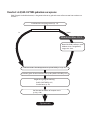 2
2
-
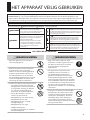 3
3
-
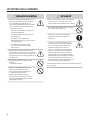 4
4
-
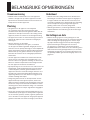 5
5
-
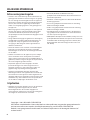 6
6
-
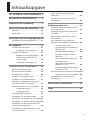 7
7
-
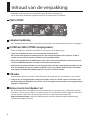 8
8
-
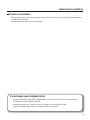 9
9
-
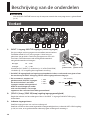 10
10
-
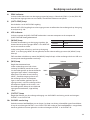 11
11
-
 12
12
-
 13
13
-
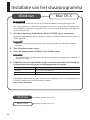 14
14
-
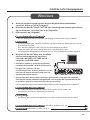 15
15
-
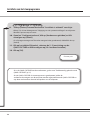 16
16
-
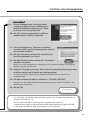 17
17
-
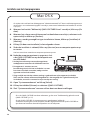 18
18
-
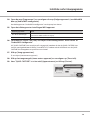 19
19
-
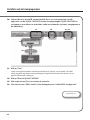 20
20
-
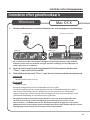 21
21
-
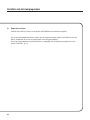 22
22
-
 23
23
-
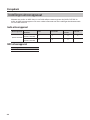 24
24
-
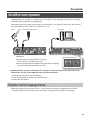 25
25
-
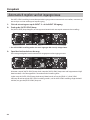 26
26
-
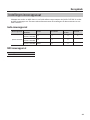 27
27
-
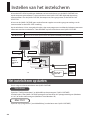 28
28
-
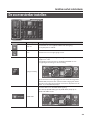 29
29
-
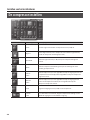 30
30
-
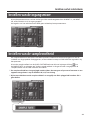 31
31
-
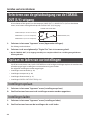 32
32
-
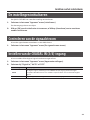 33
33
-
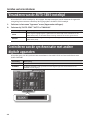 34
34
-
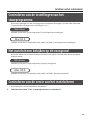 35
35
-
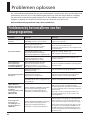 36
36
-
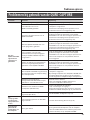 37
37
-
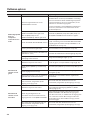 38
38
-
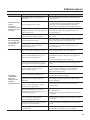 39
39
-
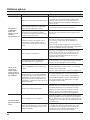 40
40
-
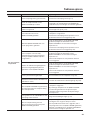 41
41
-
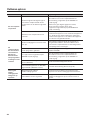 42
42
-
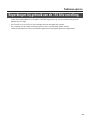 43
43
-
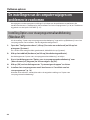 44
44
-
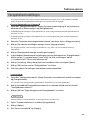 45
45
-
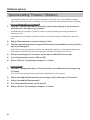 46
46
-
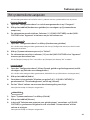 47
47
-
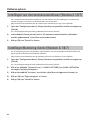 48
48
-
 49
49
-
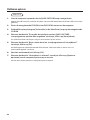 50
50
-
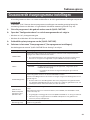 51
51
-
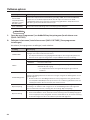 52
52
-
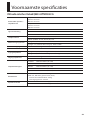 53
53
-
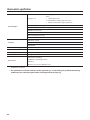 54
54
-
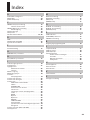 55
55
-
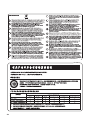 56
56
-
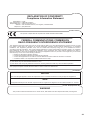 57
57
-
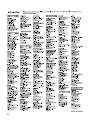 58
58
-
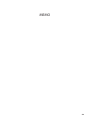 59
59
-
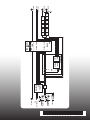 60
60
Roland Quad-Capture de handleiding
- Categorie
- Muzikale uitrusting
- Type
- de handleiding
Gerelateerde papieren
-
Roland TRI-Capture de handleiding
-
Roland TRI-Capture de handleiding
-
Roland UM-ONE MK2 de handleiding
-
Roland DUO-CAPTURE EX de handleiding
-
Roland UM-ONE de handleiding
-
Roland STUDIO-CAPTURE de handleiding
-
Roland DUO-CAPTURE mk2 de handleiding
-
Roland DUO-CAPTURE EX de handleiding
-
Roland Rubix24 Installatie gids
-
Roland STUDIO-CAPTURE de handleiding